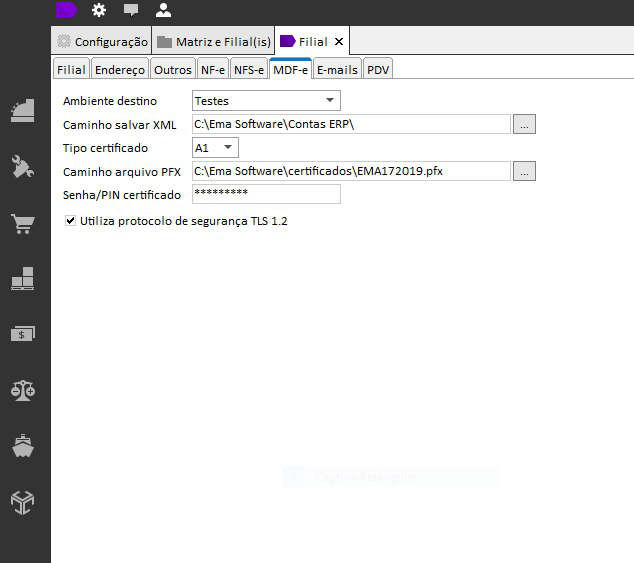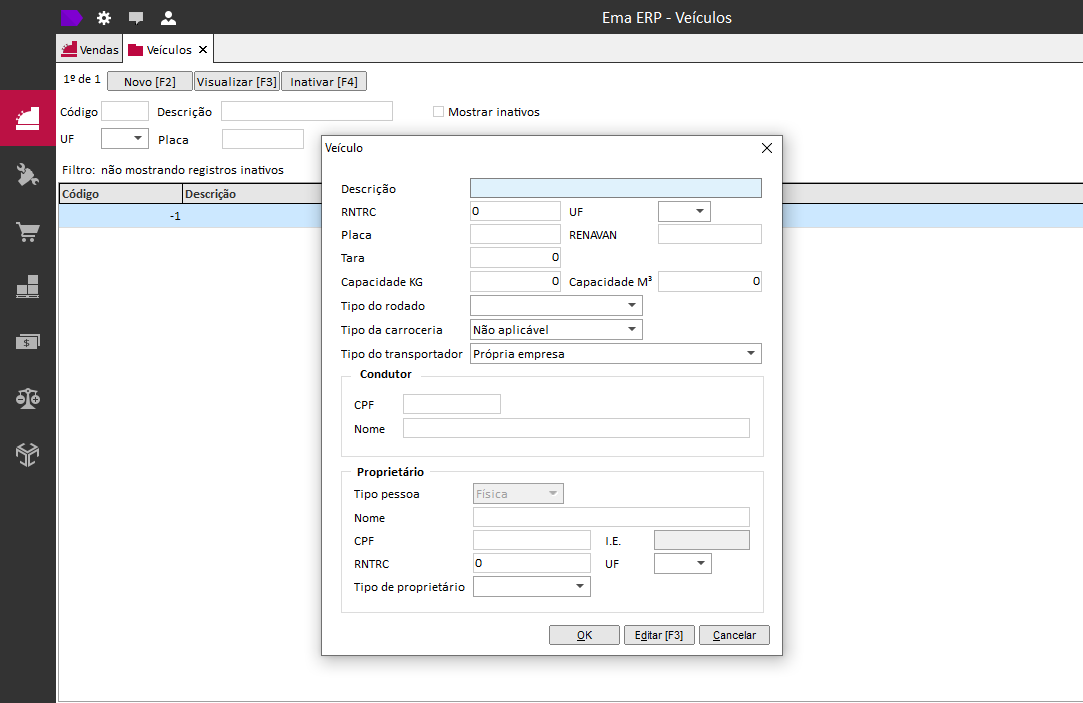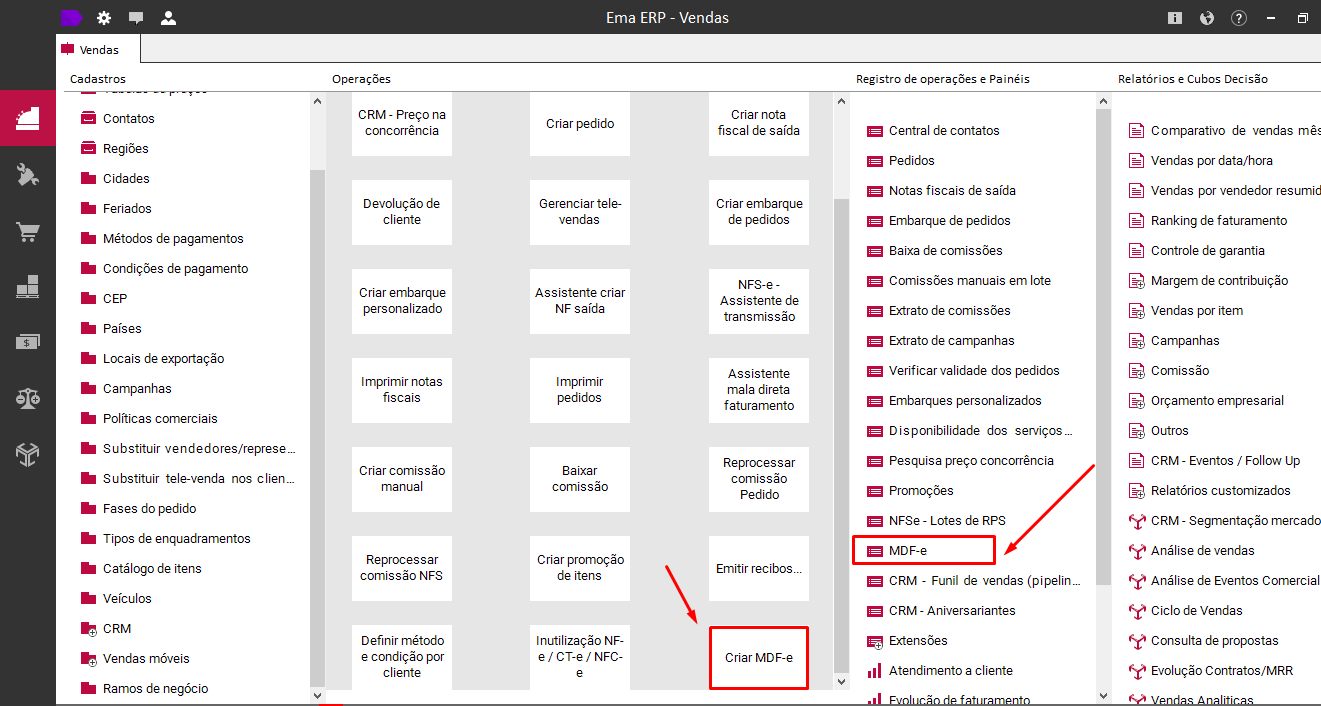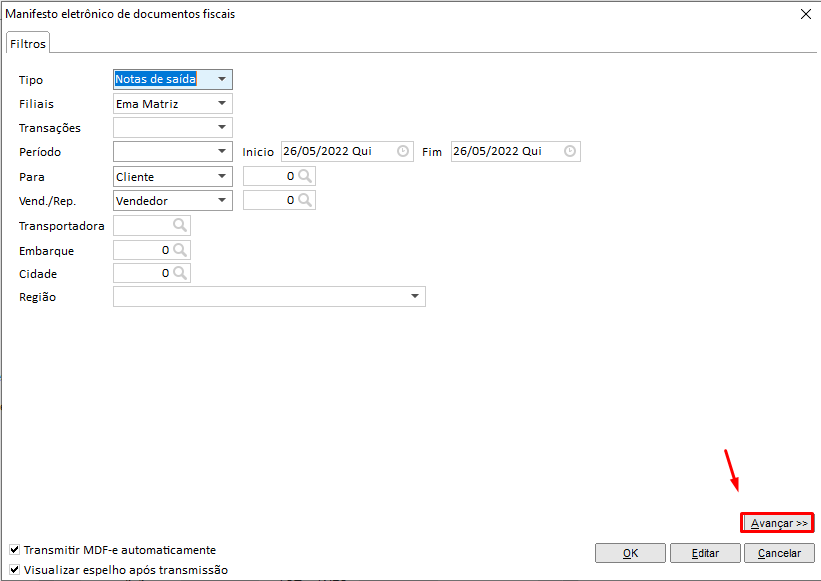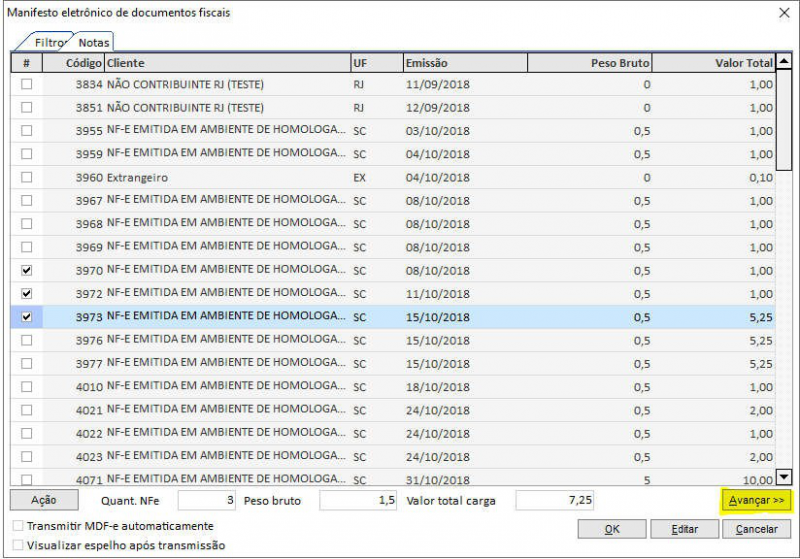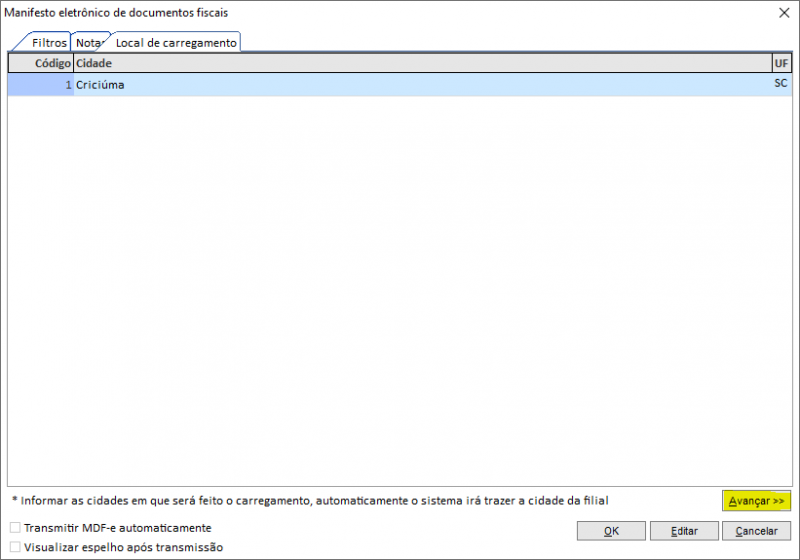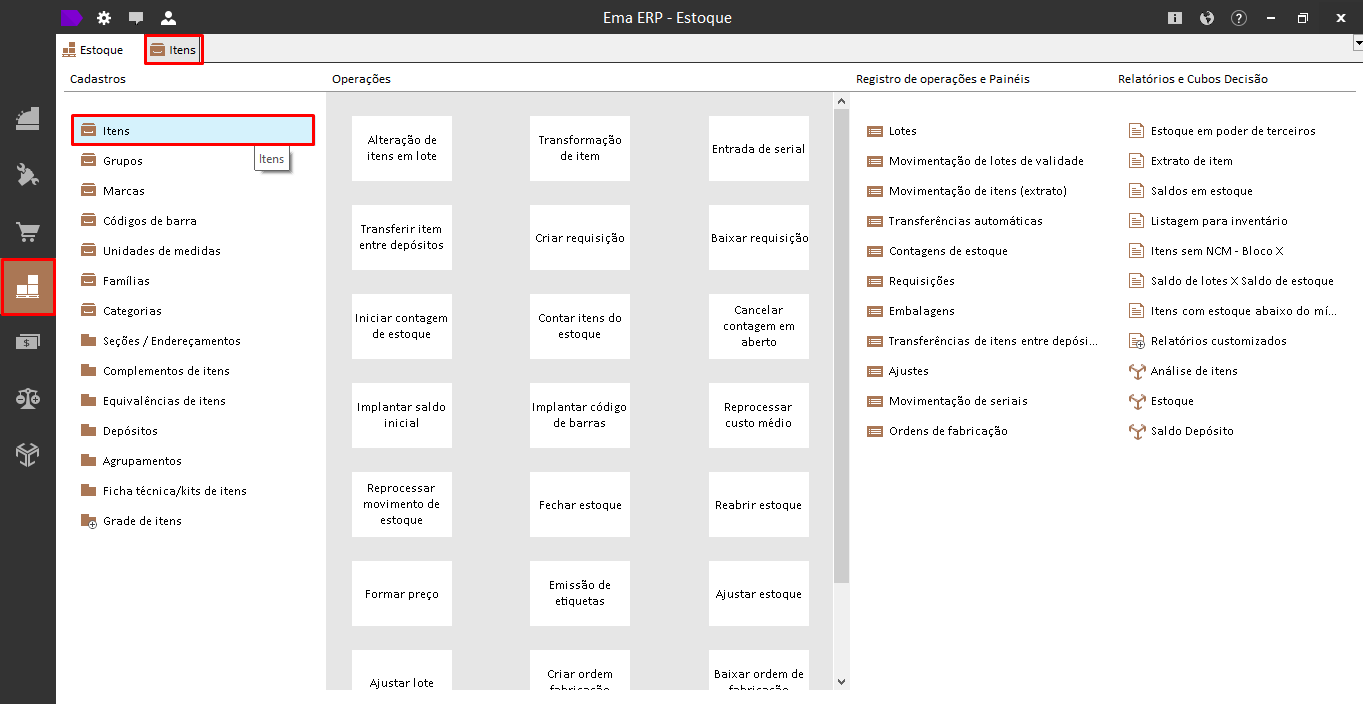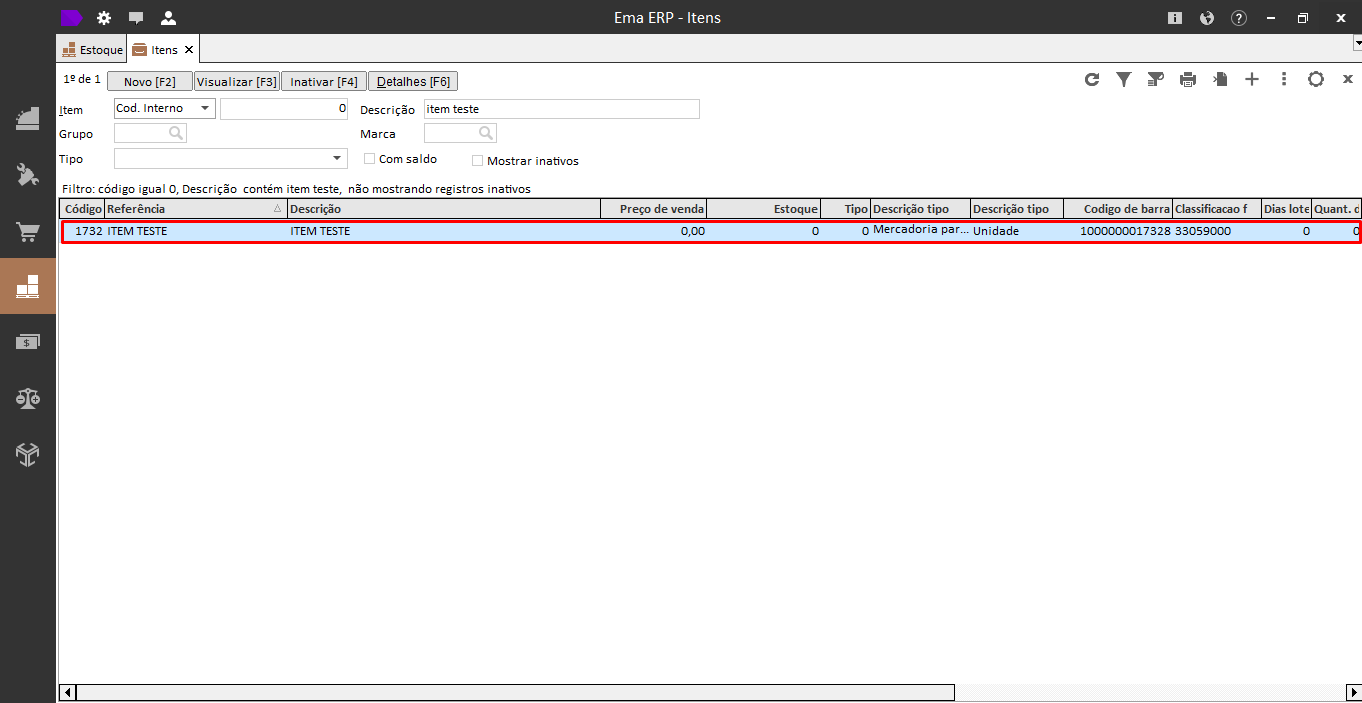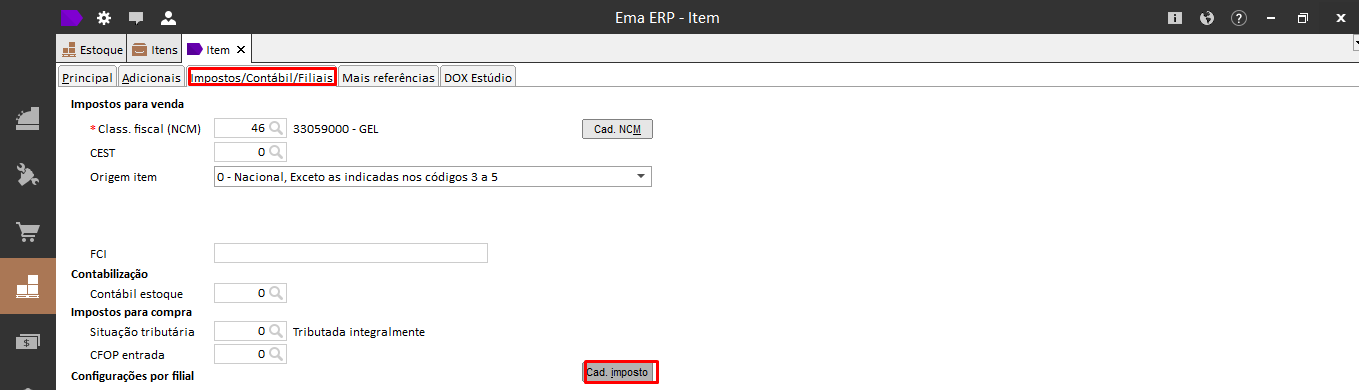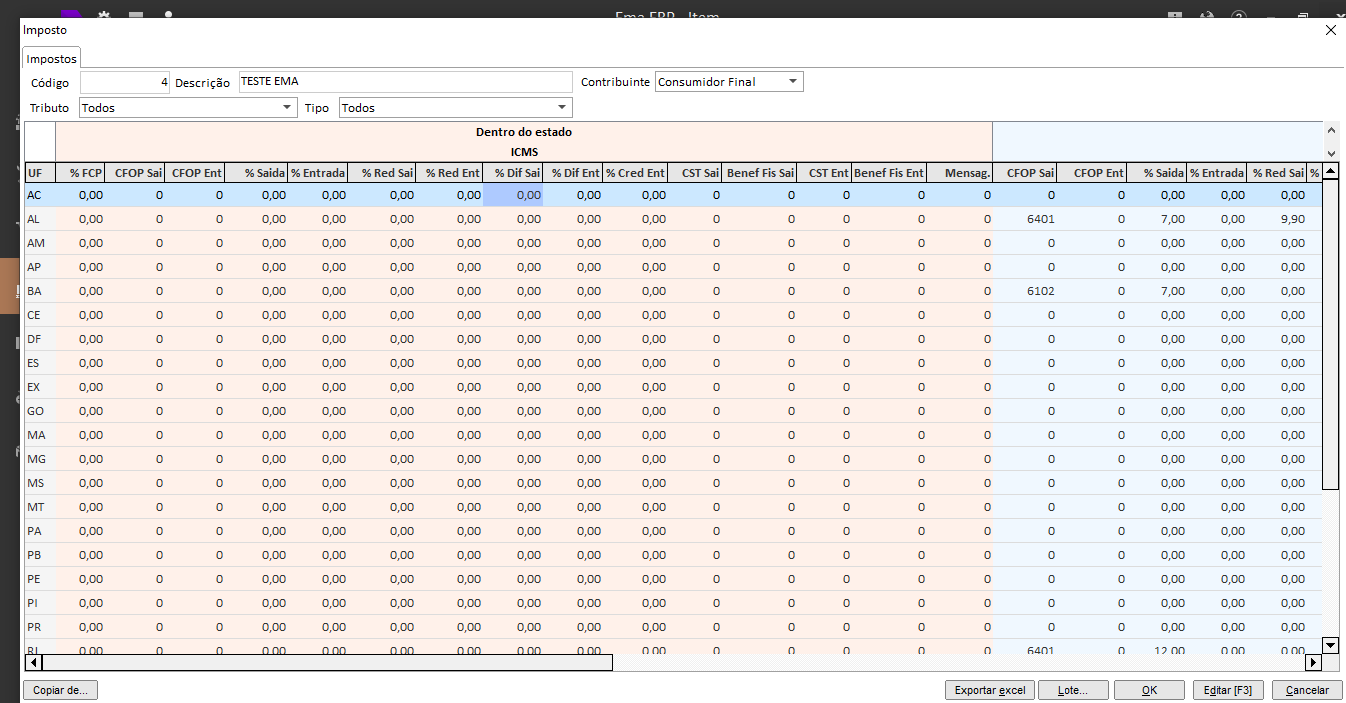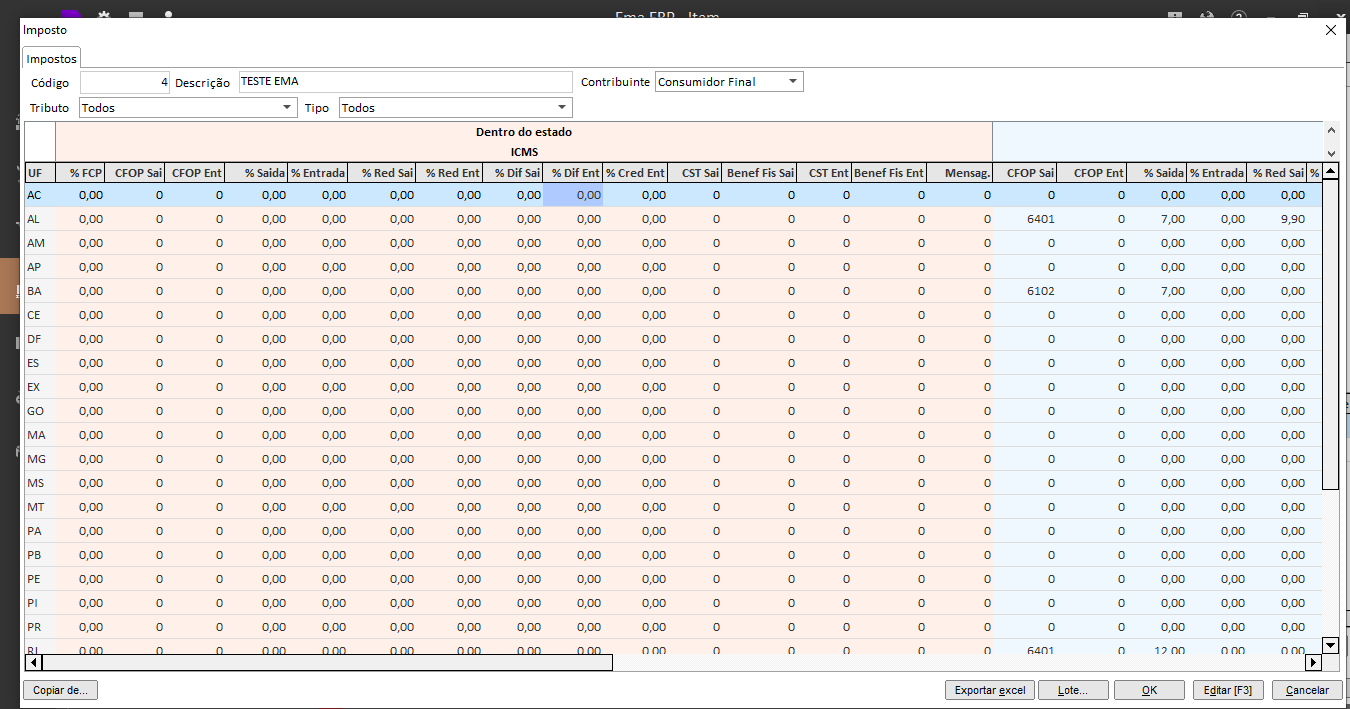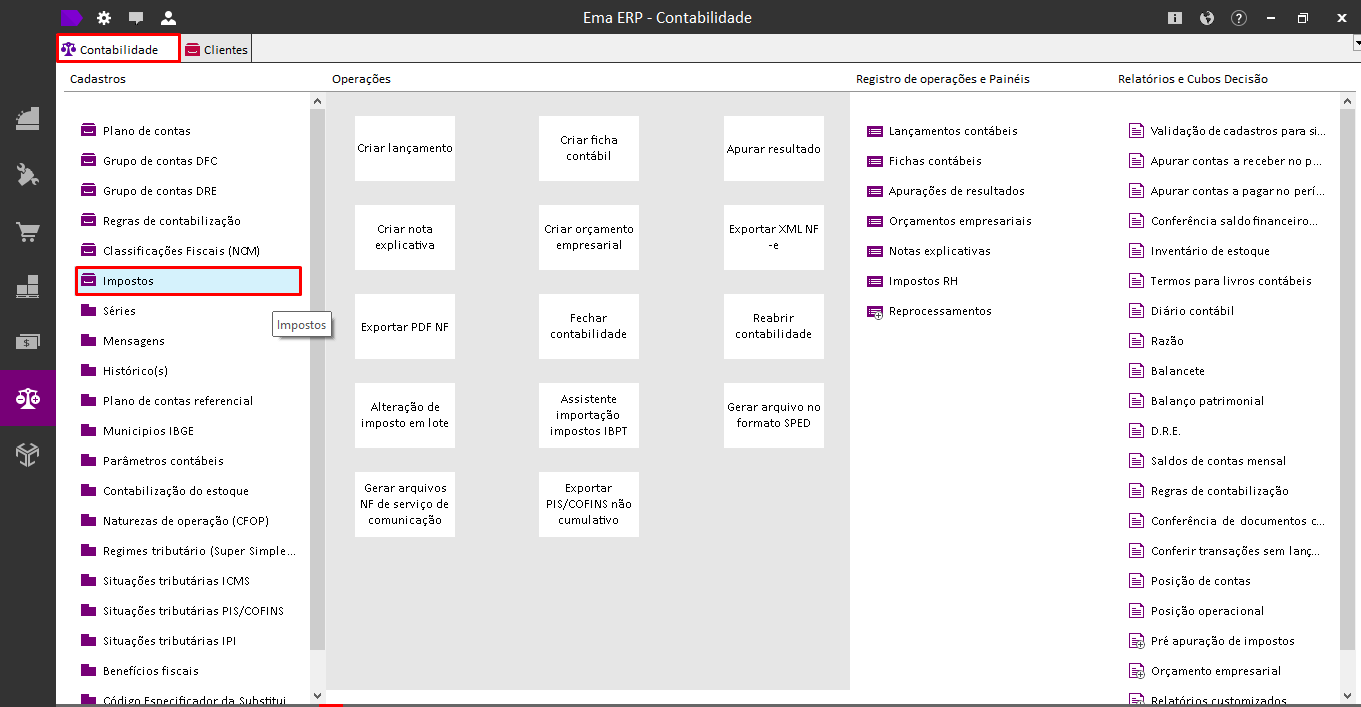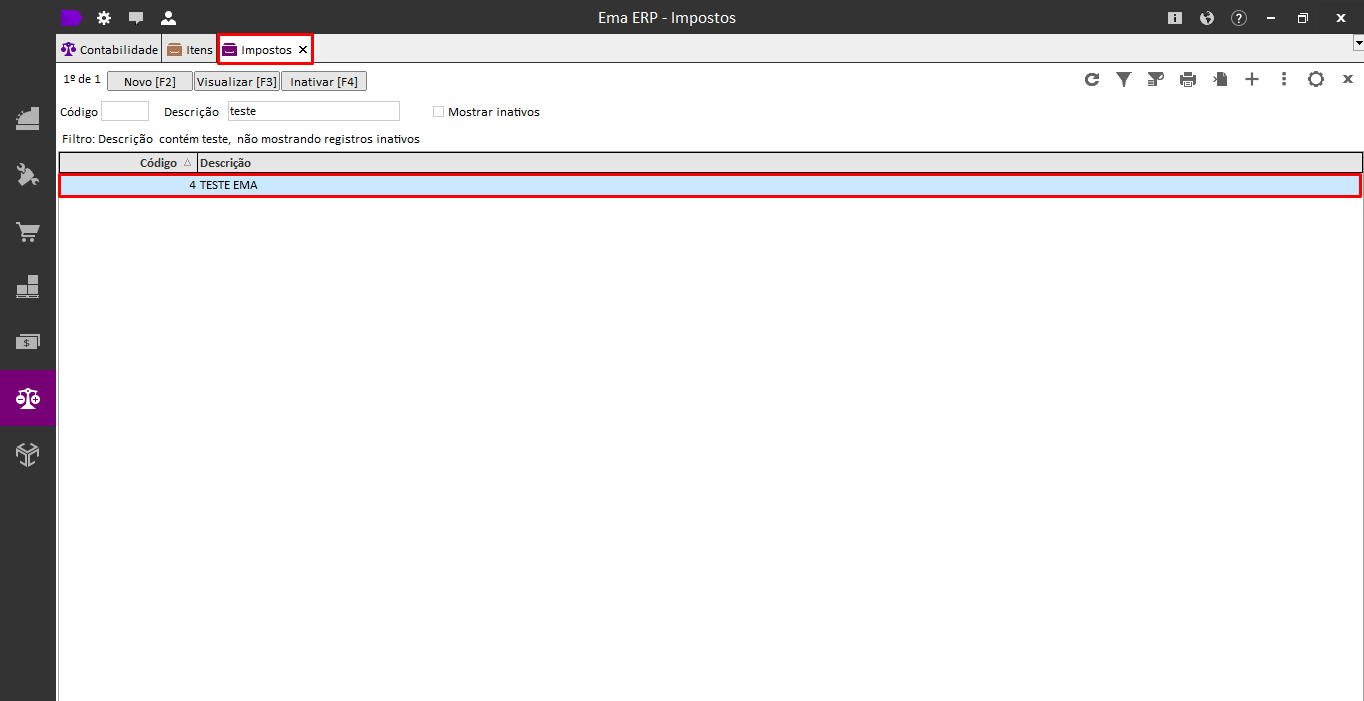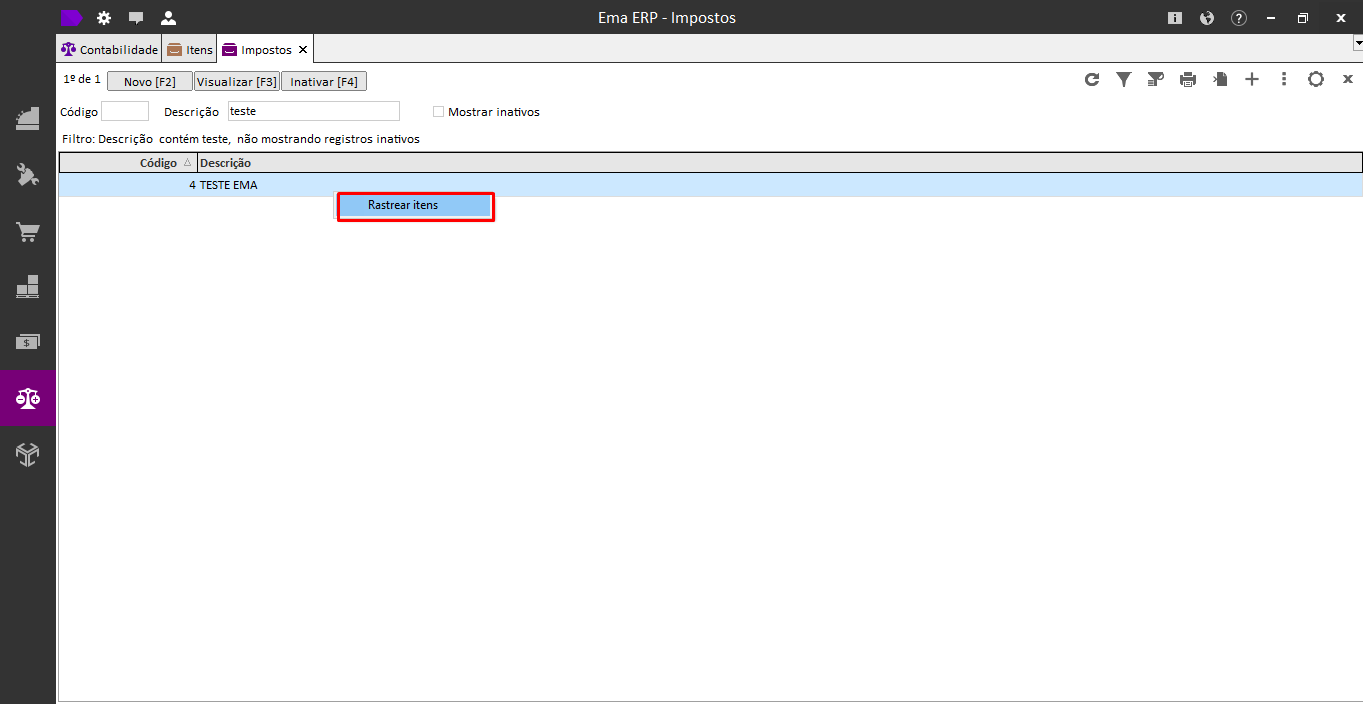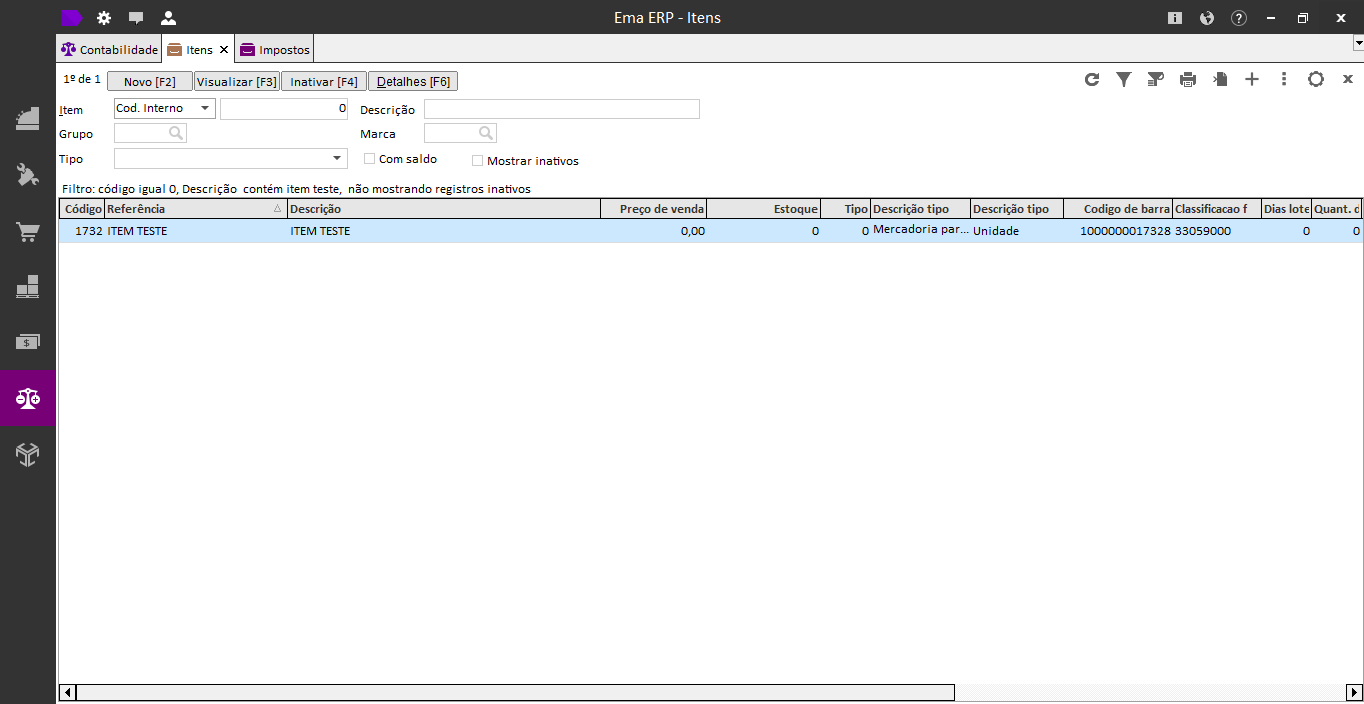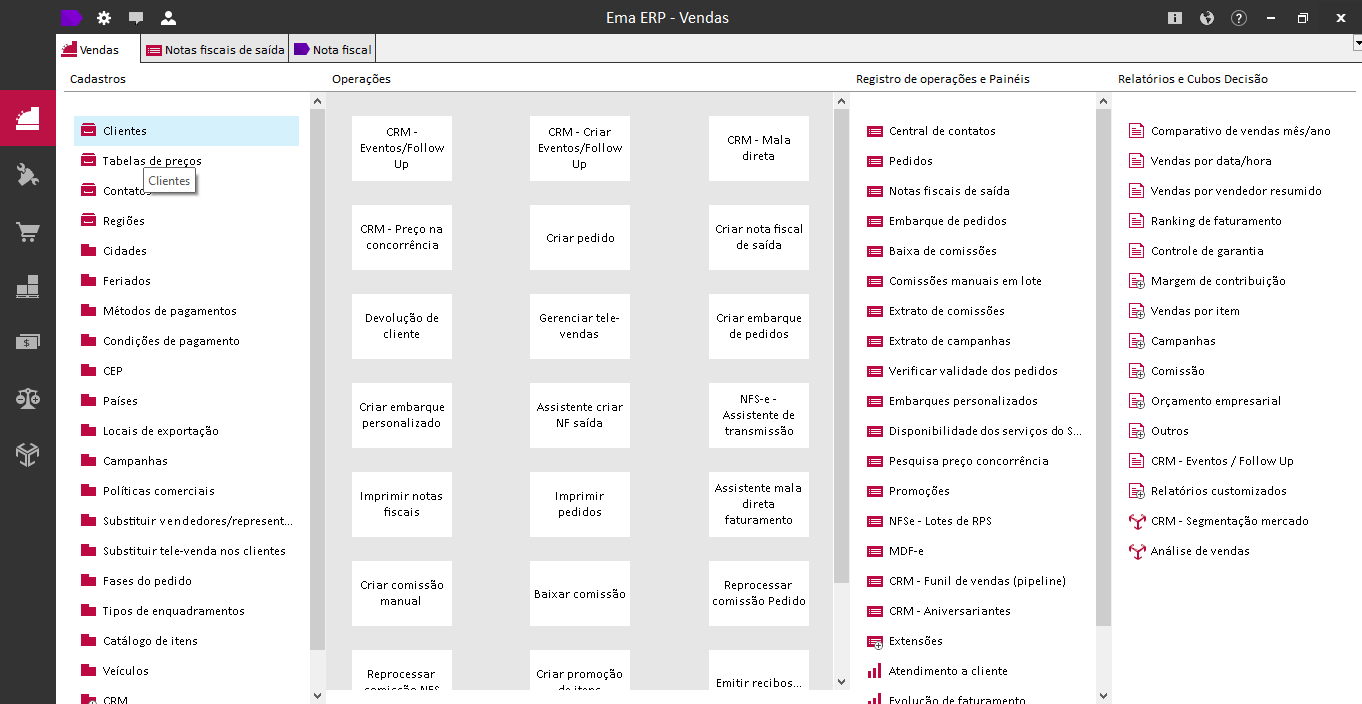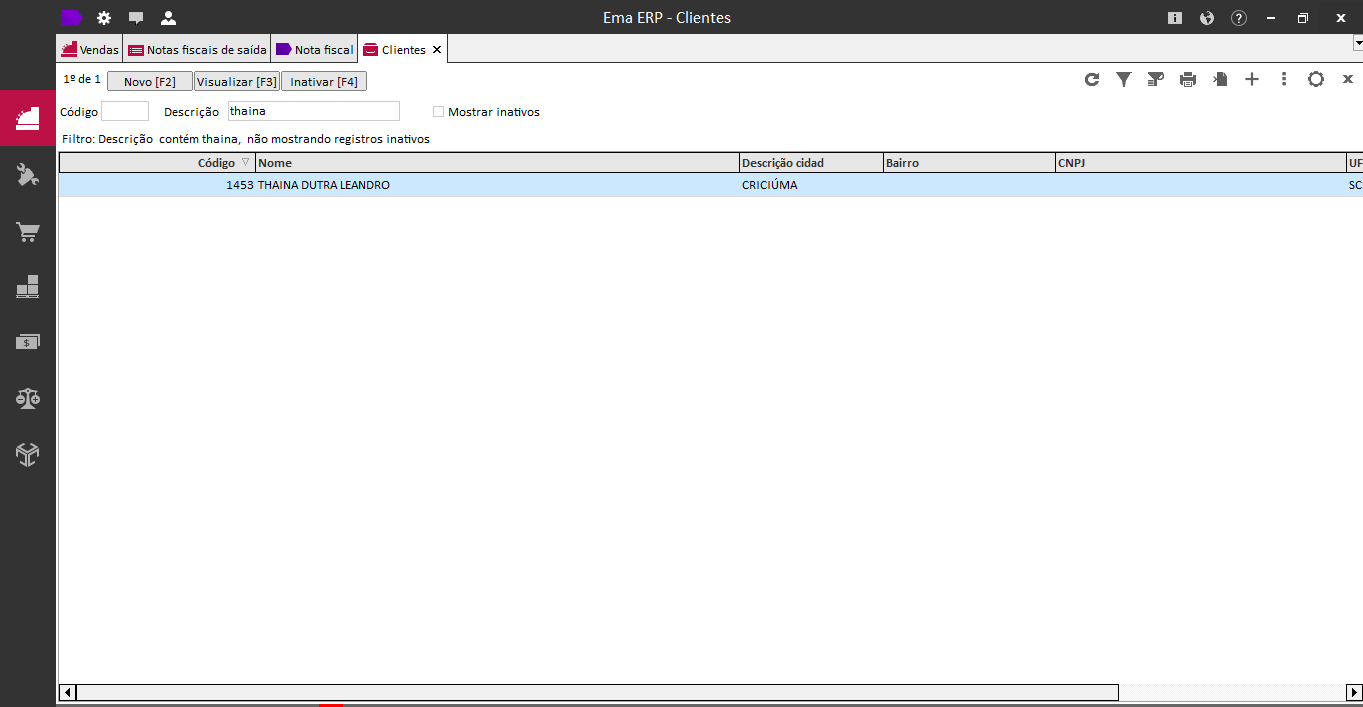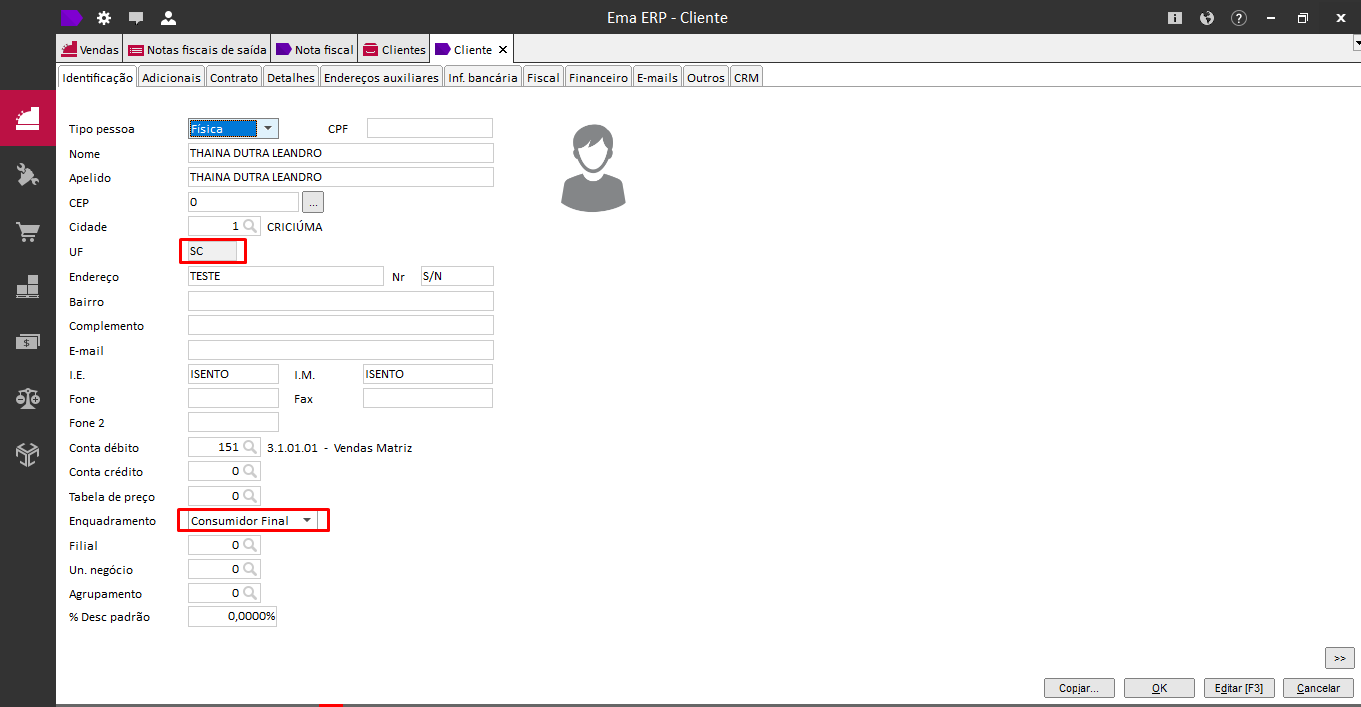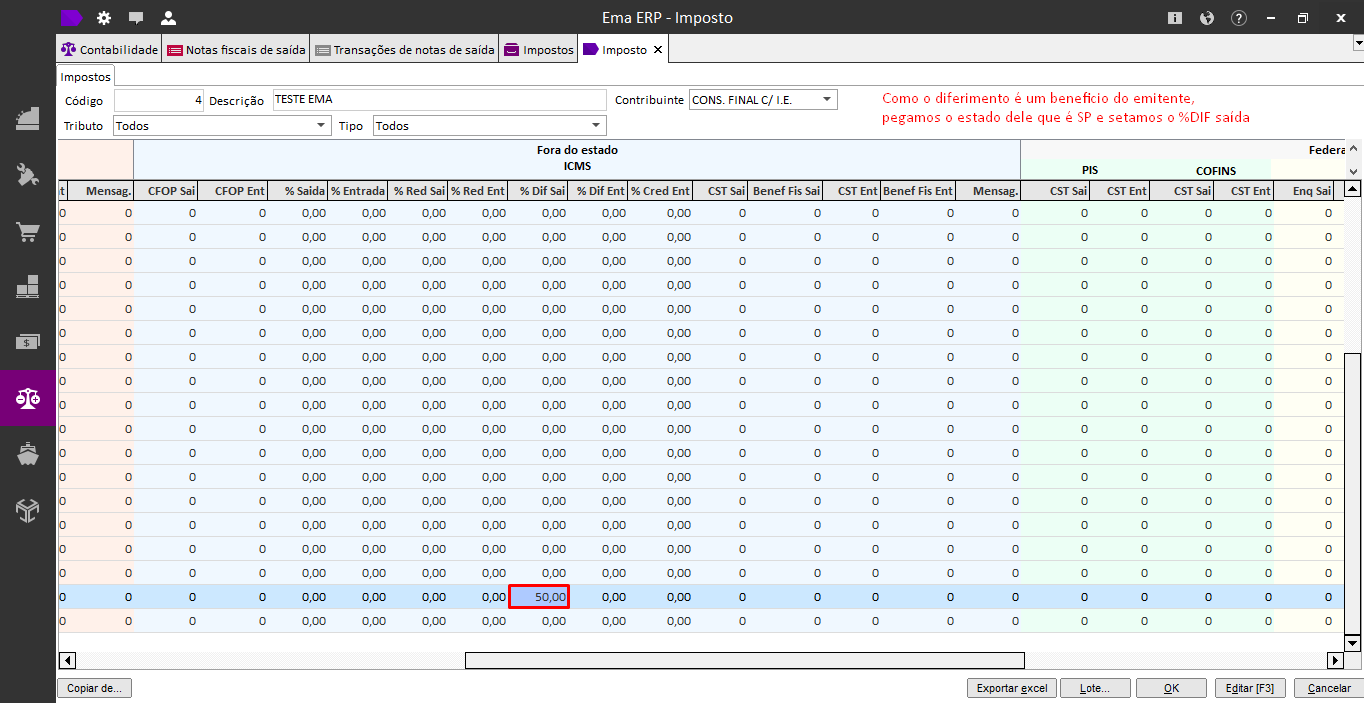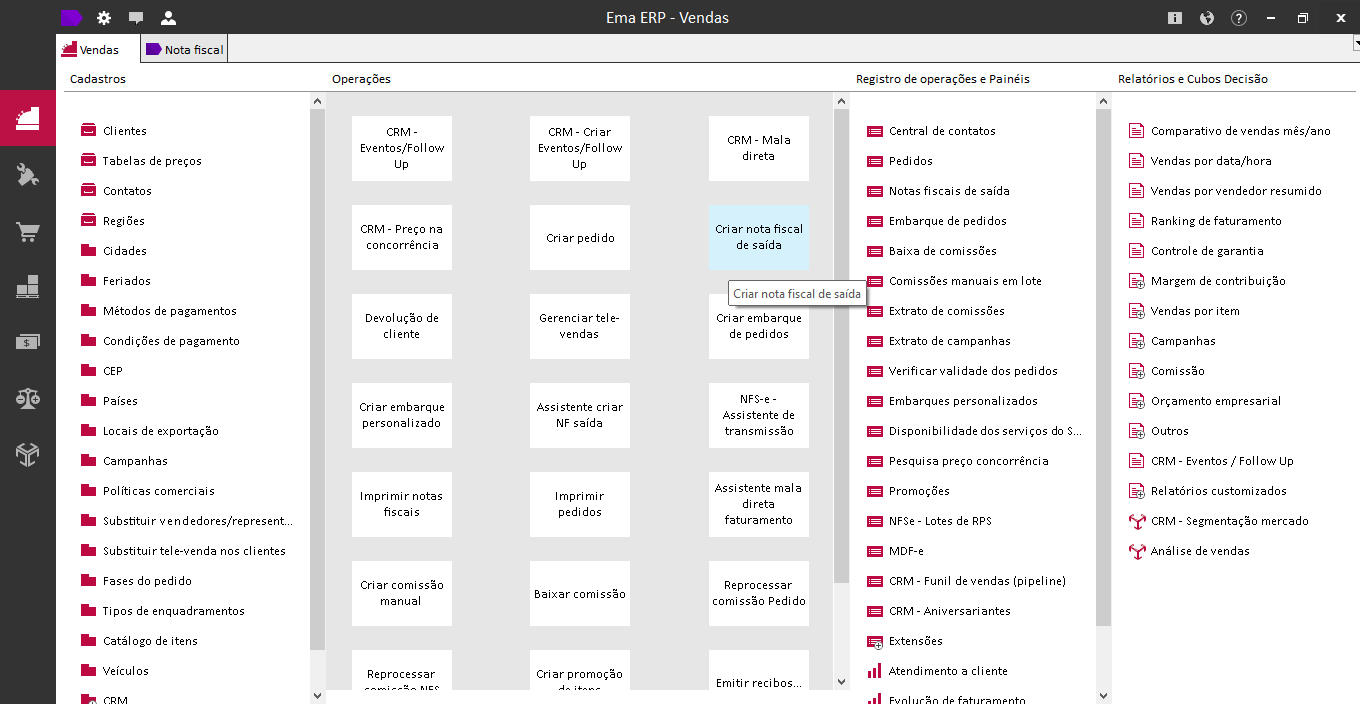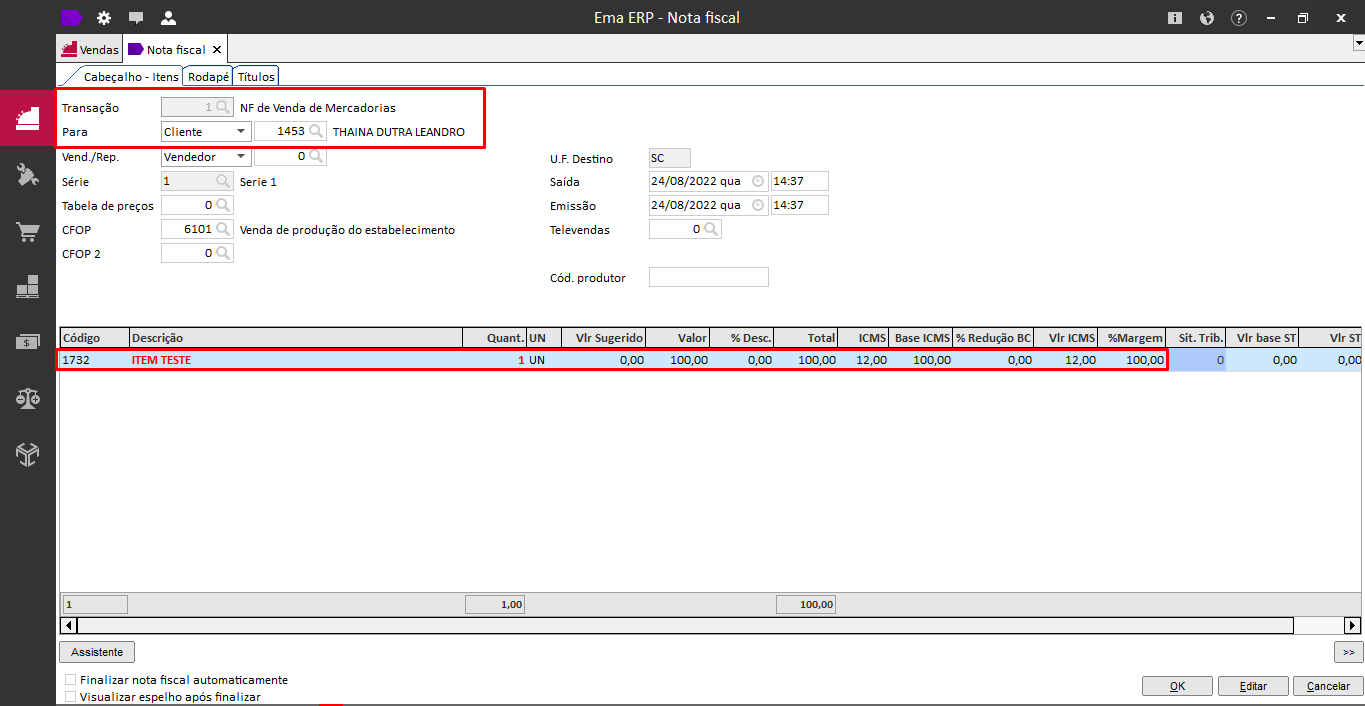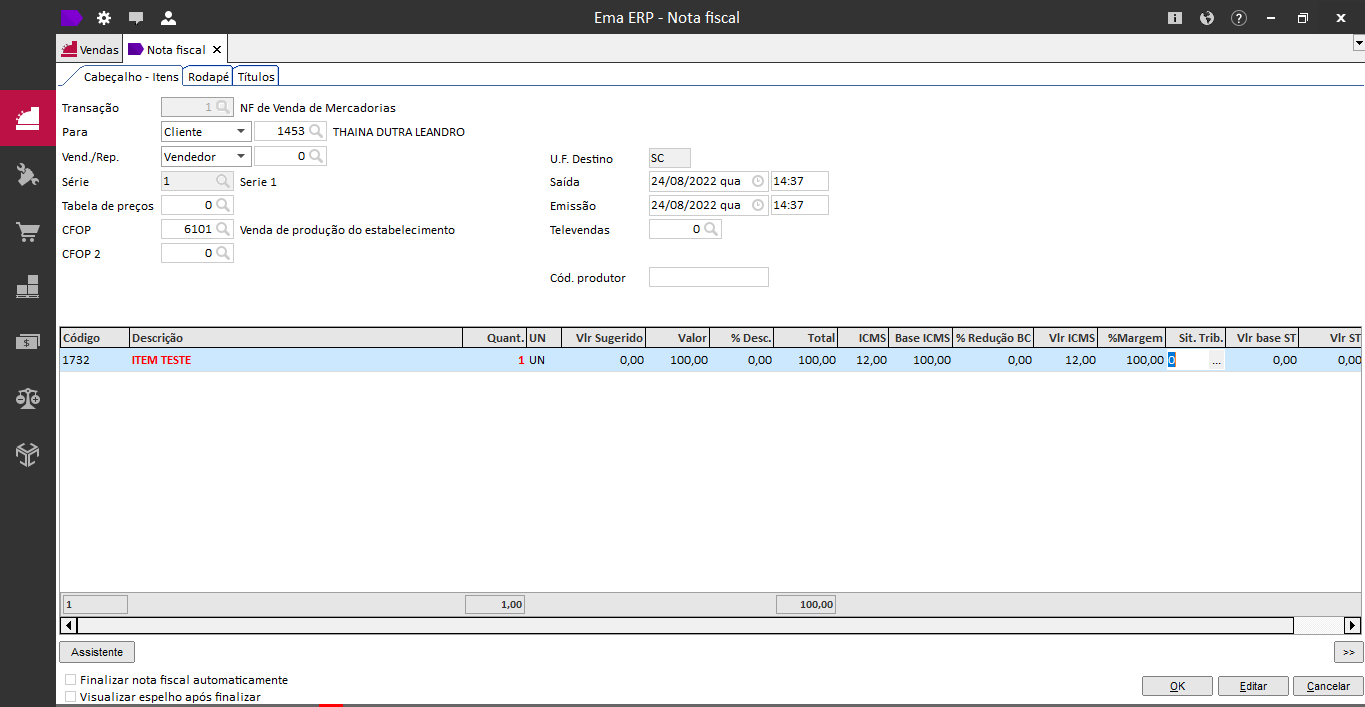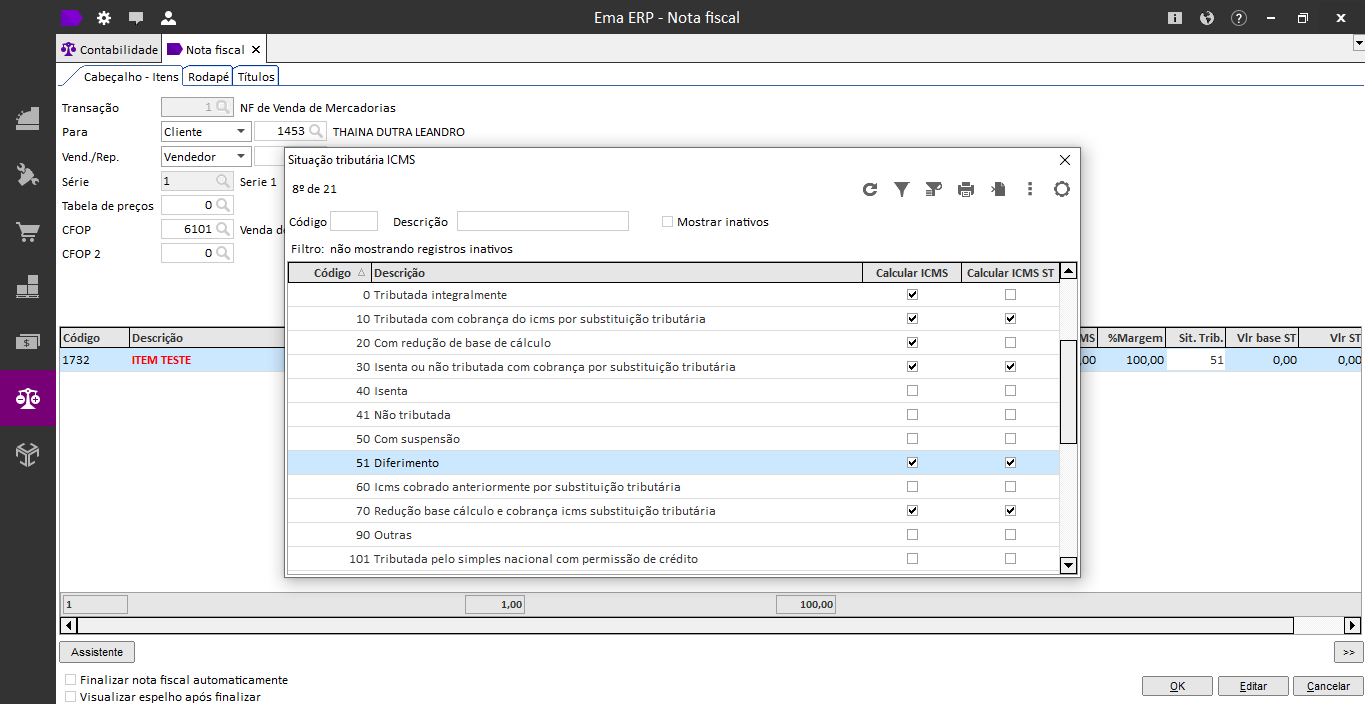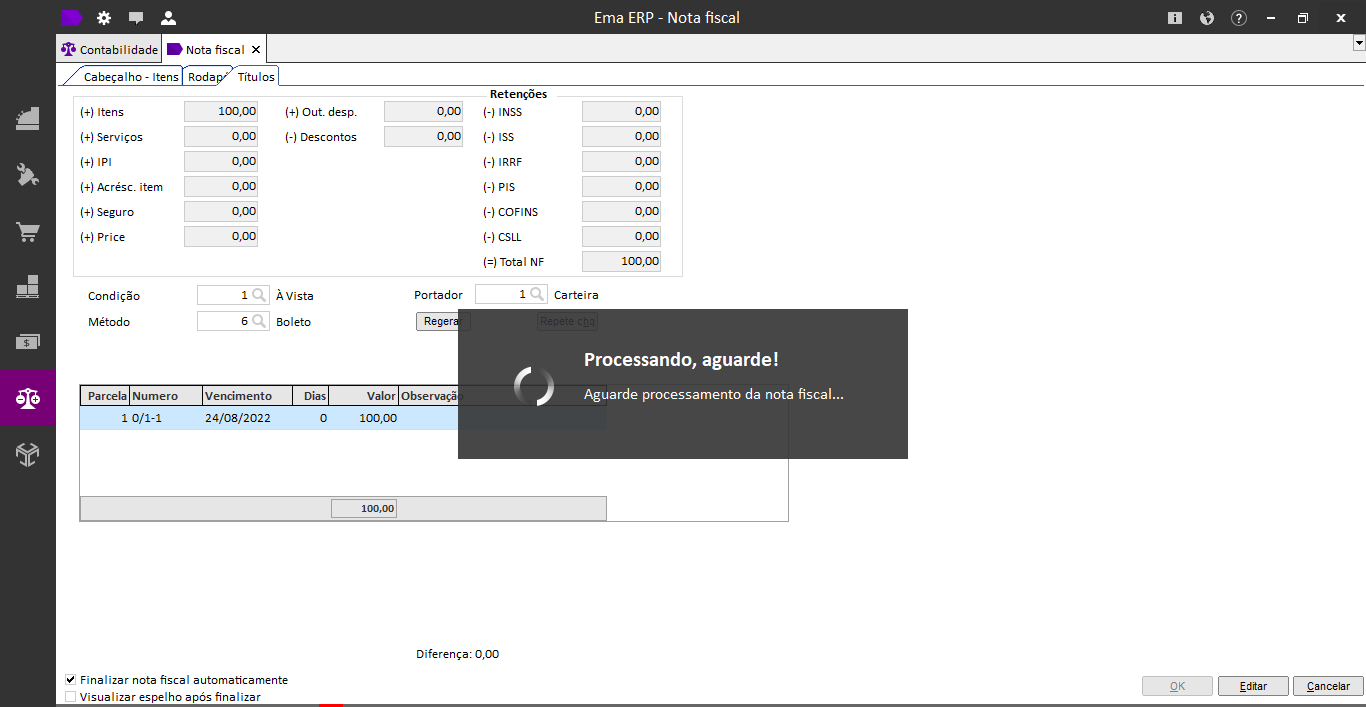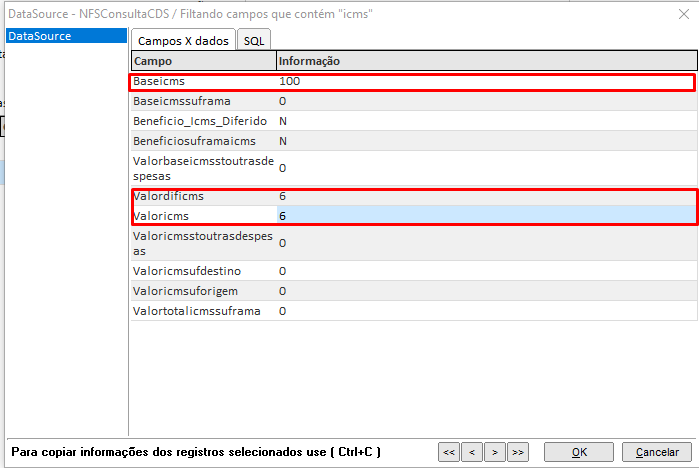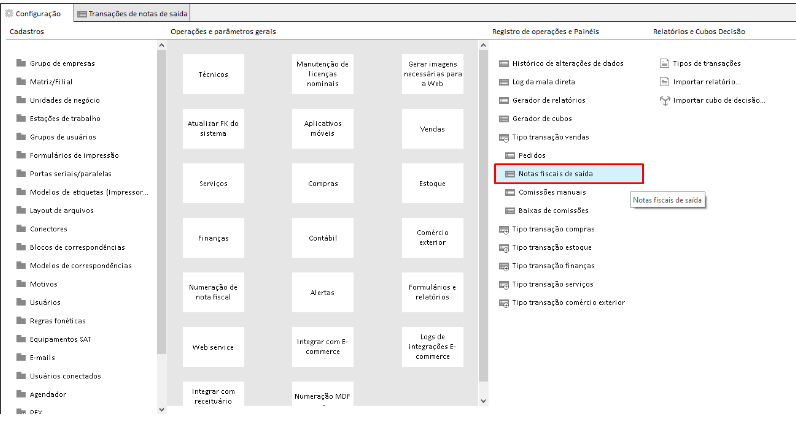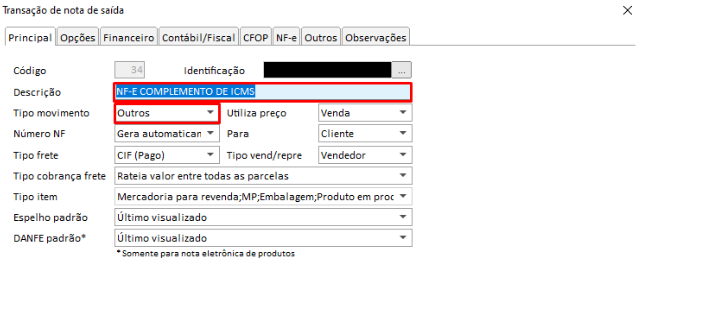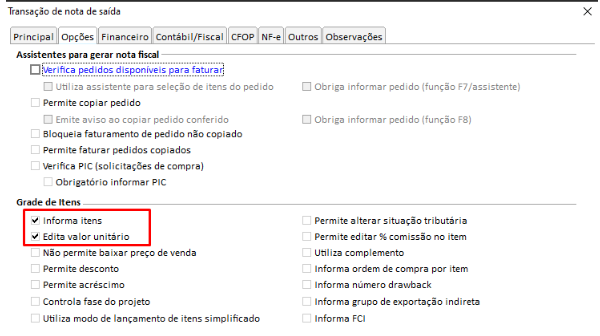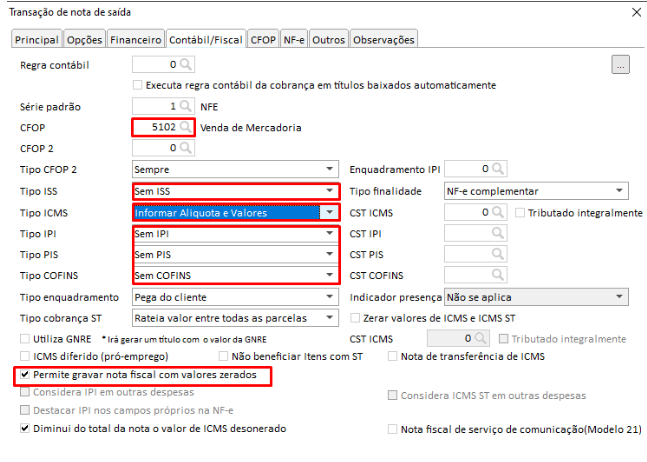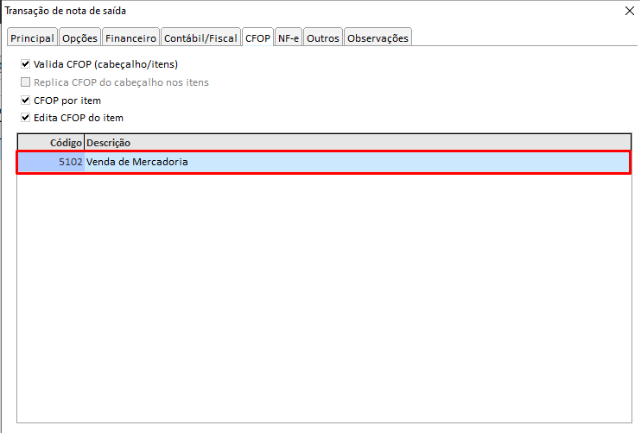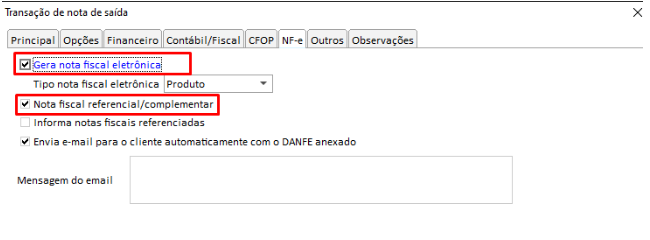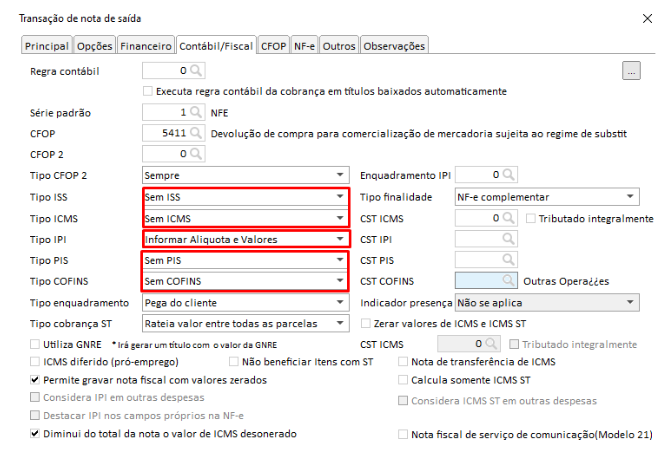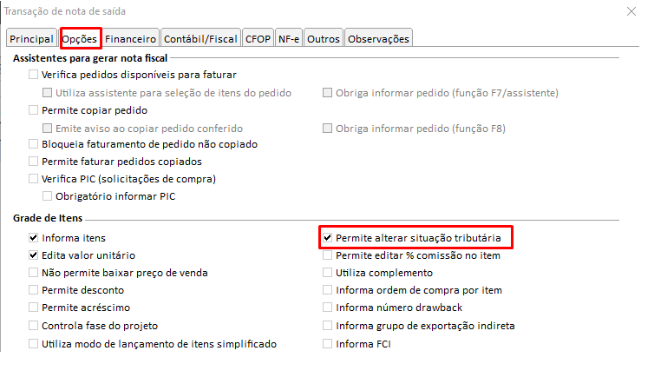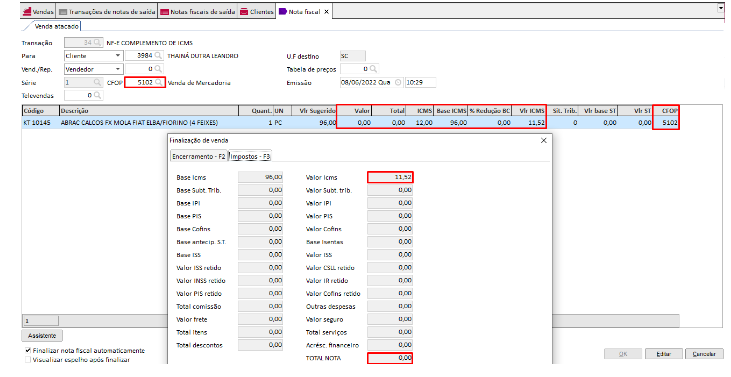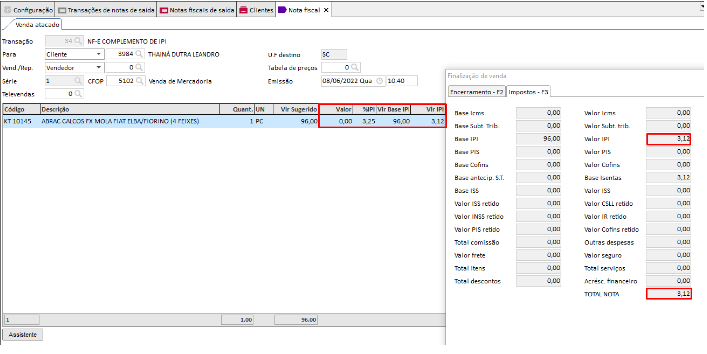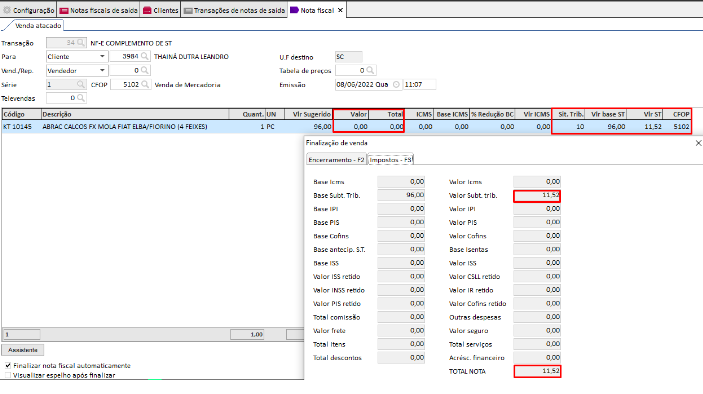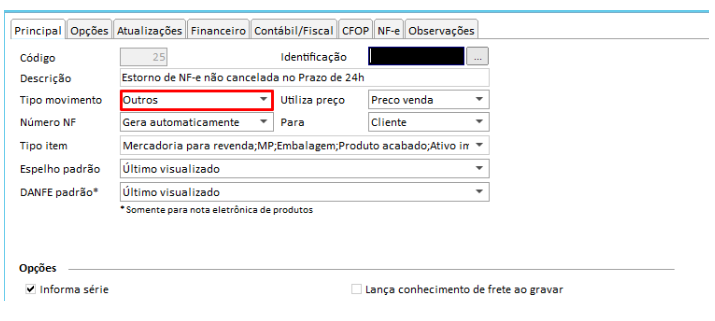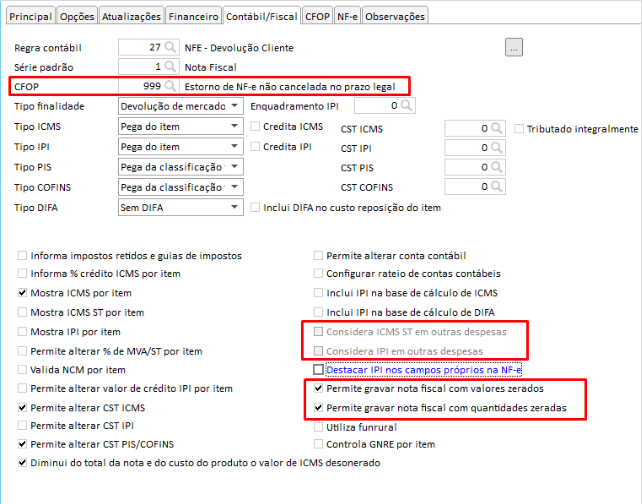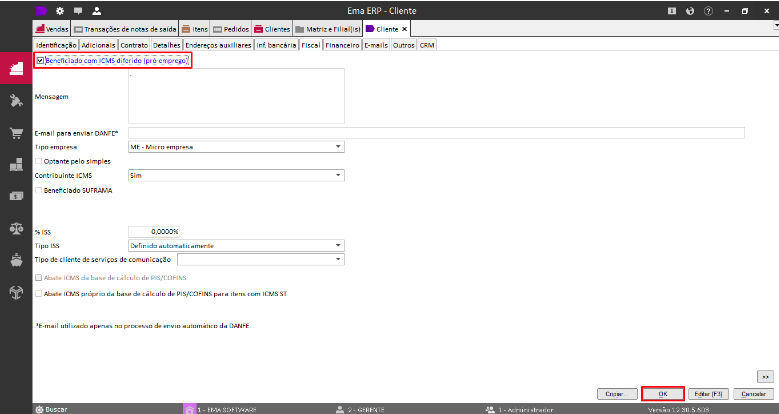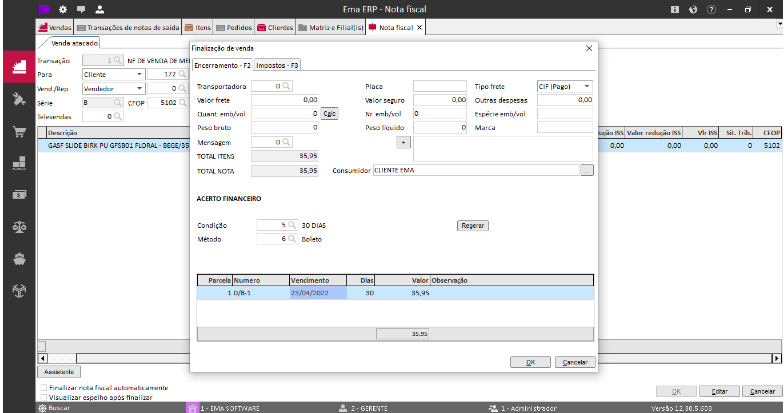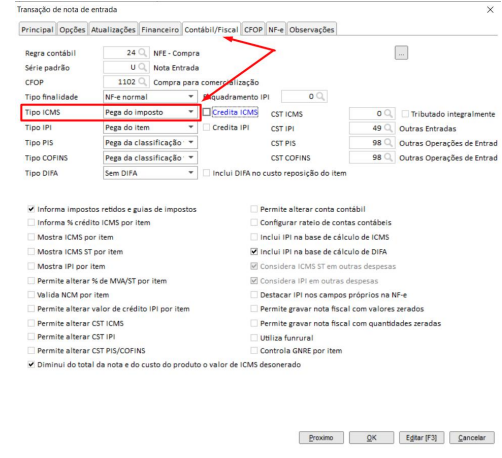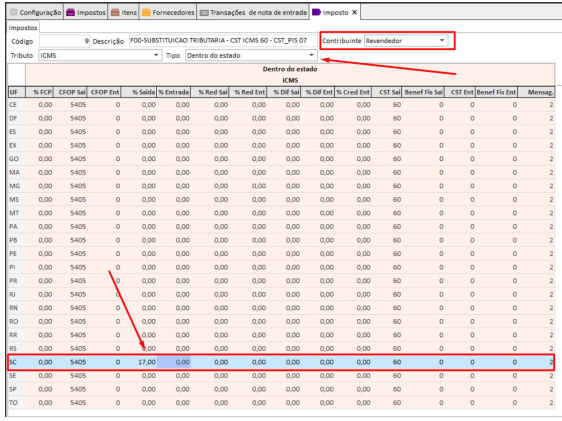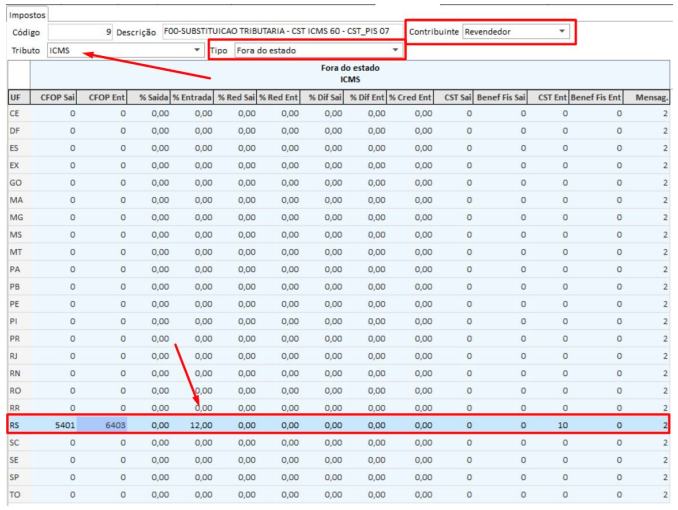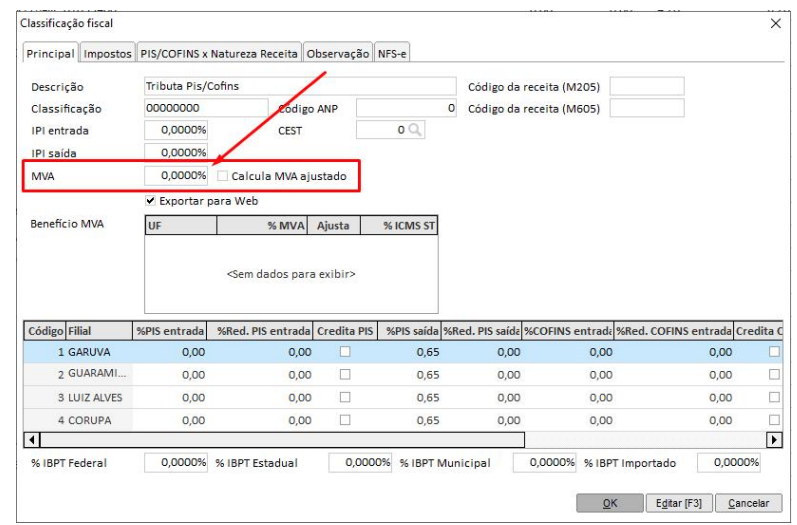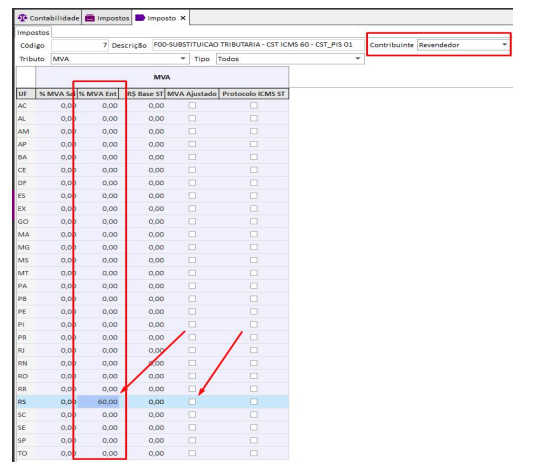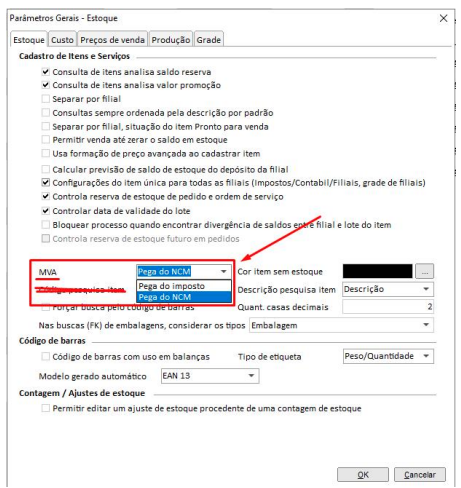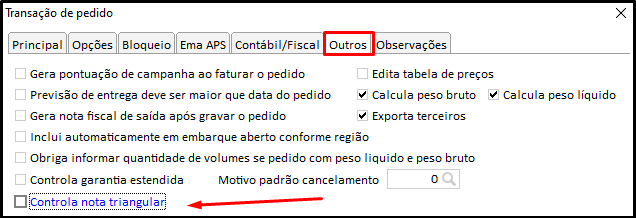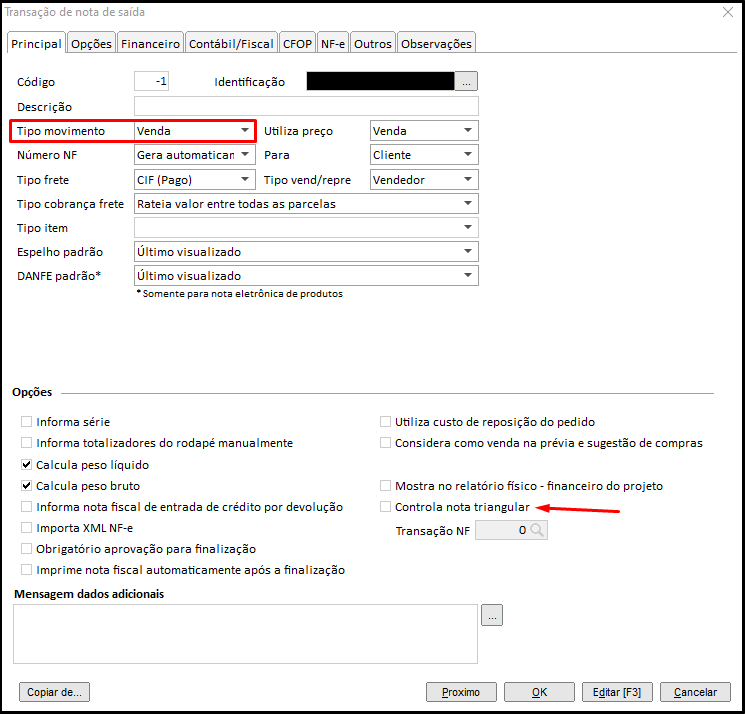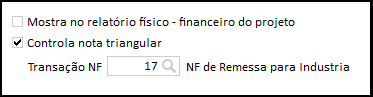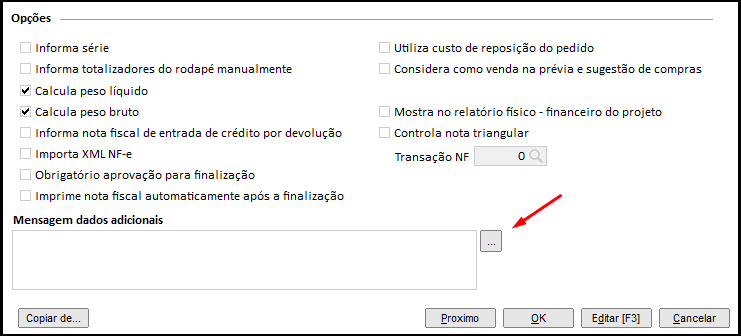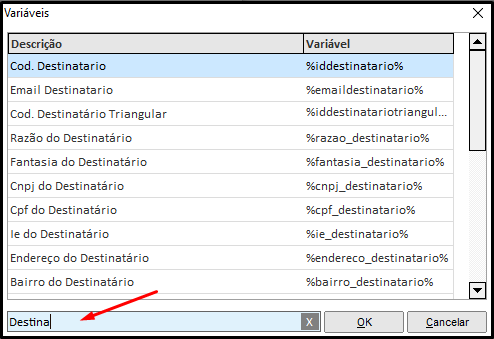Operações com Nota Fiscal
- Entenda o que é Nota Fiscal Eletrônica
- Incidentes gerais conhecidos
- MDF-e (Manifesto eletrônico de documentos fiscais)
- Nota com Diferimento de ICMS
- Nota de Complemento de ICMS / IPI:
- Nota Fiscal com ICMS diferido (Pró emprego)
- Nota fiscal de entrada manual com cálculo de ST
- Nota Triangular
- Operação triangular
- SVRS - Portal da Nota fiscal Eletrônica
- Enviar e-mail da nota fiscal de saida pelo motor ERP a cada 5 minutos
Entenda o que é Nota Fiscal Eletrônica
A Nota Fiscal Eletrônica é um projeto criado pelo governo para melhoria da fiscalização e manuseio nas empresas. Ou seja, as notas em papel foram substituídas pela nota digital, feita a partir de um software emissor de NFe, resultando em um documento XML (digital) e o DANFE (papel). O projeto foi implantado aos poucos e hoje em dia é obrigatório para a grande maioria das empresas do país.
A NFe, além de ser um direito do consumidor no momento da compra, é uma comprovação que a empresa paga os tributos e percentuais recolhidos pelo governo. E para que a emissão da NFe seja validada, é preciso uma assinatura digital, por meio de um certificado digital.
Atente-se que o Microempreendedor Individual (MEI) tem obrigação de emitir NFe apenas quando for uma operação de venda ou prestação de serviços para pessoas jurídicas, ou caso, o consumidor exija a nota.
ALGUNS BENEFICIOS DA NFE
- Rapidez na transmissão das informações;
- Reduz a utilização e os custos de papel;
- Reduz erros de processos;
- Melhora o controle fiscal, diminuindo a sonegação fiscal;
- Modernização.
- Além destes, há outros diversos benefícios, e para entender muito mais sobre a NFe.
Incidentes gerais conhecidos
Rejeição:
- Caso sua nota não esteja transmitindo por motivos de rejeição, primeiramente efetue a conferência da validade de seu certificado.
- Você pode também consultar a página sobre rejeição disponível em nossa base, nele você irá obter informações completas sobre motivos de rejeição e como consultar uma rejeição.
Permissões de gravação
- Certifique-se de que o micro serviços Ema_DFE possua permissão de administrador para leitura e escrita na pasta configura para salvar os aquivos xml.
- Certificado não encontrado: Certifique-se de que o micro serviços Ema_DFE esteja rodando com o mesmo usuário logado no sistema operacional(Servidor).
Protocolo TLS 1.2
| Erro: 12030 | A conexão com o servidor foi redefinida ou encerrada, ou um protocolo SSL incompatível foi encontrado |
| Erro Uma conexão com o servidor não pôde ser estabelecida |
Nas configurações da Matriz\Filial, desmarque a opção "Utiliza protocolo de segurança TLS 1.2" e tente novamente.
Caso não resolva fazer os procedimento adicionais abaixo:
- Atualize o Internet explorer para a versão 11 ou superior.
- Atualize todo o Windows de acordo com o Windows Update.
- Atualize as cadeias de certificação conforme o fabricante de seu certificado.
Valide as configurações avançadas do internet explorer se estão conforme imagem abaixo:
Outros Erros:
- Processos terceiros como antivírus, vírus, atualizações do sistema operacional dentre outros programas, podem danificar o funcionamento de seu certificado digital.
MDF-e (Manifesto eletrônico de documentos fiscais)
O que é MDF-e?
MDF-e é um documento fiscal (modelo 58), emitido e armazenado eletronicamente, de existência apenas digital, para vincular os documentos fiscais utilizados na operação e/ou prestação, à unidade de carga utilizada no transporte, cuja validade jurídica é garantida pela assinatura digital do emitente e autorização de uso pela administração tributária da unidade federada do contribuinte.
O MDF-e deverá ser emitido por empresas prestadoras de serviço de transporte para prestações com conhecimento de transporte ou pelas demais empresas nas operações, cujo transporte seja realizado em veículos próprios, arrendados, ou mediante contratação de transportador autônomo de cargas.
A finalidade do MDF-e é agilizar o registro em lote de documentos fiscais em trânsito e identificar a unidade de carga utilizada e demais características do transporte.
Ou seja, MDF-e substitui o documento impresso utilizado até então modelo 25 e agiliza o gerenciamento de cargas, pois toda a documentação fica reunida em um só lugar, ainda diminui o tempo de fiscalização nas vias e tudo pode ser acompanhado online e em tempo real. Cada estado é responsável por definir as regulamentações e para ser um emissor habilitado deve:
- Seguir as mesmas regras de CTE e NFE;
- Deve ser Emissor de CTE e/ou NFE;
Obrigatoriedade
Segundo AJUSTE SINIEF 21, de 10 de dezembro de 2010, Cláusula décima sétima: A obrigatoriedade de emissão do MDF-e será imposta aos contribuintes de acordo com o seguinte cronograma:
Na hipótese de contribuinte emitente do CT-e de que trata o Ajuste SINIEF 09/07, no transporte interestadual de carga fracionada, a partir das seguintes datas:
- 2 de janeiro de 2014, para o modal rodoviário e modal aéreo;
- 2 de janeiro de 2014, para o modal ferroviário;
- 1º de julho de 2014, para o modal aquaviário e para o modal rodoviário, não optantes pelo Simples Nacional;
- 1º de julho de 2014, para o modal rodoviário, optantes pelo Simples Nacional;
Na hipótese de contribuinte emitente de NF-e de que trata o Ajuste SINIEF 07/05, no transporte interestadual de bens ou mercadorias acobertadas por mais de uma NF-e, realizado em veículos próprios ou arrendados, ou mediante contratação de transportador autônomo de cargas, a partir das seguintes datas:
- 3 de fevereiro de 2014, para os contribuintes não optantes pelo regime do Simples Nacional;
- 1º de outubro de 2014, para os contribuintes optantes pelo regime do Simples Nacional.
Na hipótese do contribuinte emitente de CT-e, no transporte interestadual de carga lotação, assim entendida a que corresponda ao único conhecimento de transporte, e no transporte interestadual de bens ou mercadorias acobertadas por uma única NF-e, realizado em veículos próprios do emitente ou arrendados, ou mediante contratação de transportador autônomo de cargas, a partir de 4 de abril de 2016.
Na hipótese estabelecida em segundo lugar desta Cláusula, a obrigatoriedade de emissão do MDF-e é do destinatário quando ele é o responsável pelo transporte e está credenciado a emitir NF-e.
Configuração no sistema
Para que o sistema esteja habilitado para emissão do MDF-e, deverá ser adicionado no cadastro da filial, aba MDF-e os dados referentes aos campos relacionados ao Ambiente, caminho do XML e certificado.
Deve ser atualizada a pasta de Schemas do sistema, localizada em C:\temp\exe\Schemas e atualizar os arquivos do MDF-e versão 3.00a, disponível no Portal do Manifesto Eletrônico de Documentos Fiscais (Manuais).
Para emitir MDF-e no ERP Ema o emitente deve enquadrar-se no tipo de emitente 2 do manual da SEFAZ > Transportador de carga própria. Ou seja, somente emissores de NF-e, pois o sistema não está habilitado para transmitir MDF-e para empresas de serviço de transporte que emitem CT-e.
- Cadastro de "Veículos": É obrigatório o cadastro dos veículos utilizados para o transporte. Disponível no Módulo Vendas > Cadastros > Veículos.
Emissão MDF-e
Caminho: Vendas > Operações > Criar MDF-e > Ou para fazer a consulta: Vendas > Registro de operações > MDF-e:
- A tela inicial traz filtros para buscar as NF-e’s que serão transportadas, somente notas eletrônicas serão permitidas, para prosseguir deve ser clicado no botão avançar;
ATENÇÃO: Um MDF-e deve ser emitido para cada UF de descarga, ou seja, se você tiver descarga de mercadorias no Rio de Janeiro, significa que você precisará de um manifesto para o Rio de Janeiro. E se este mesmo veículo tiver carga para ser descarregada no Espírito Santo, deverá ser emitido um outro manifesto.
Muitas empresas acham que o fato de ser ter dois manifestos diferentes, a secretaria da fazenda não vai autorizar, pois ela bloqueia a emissão de dois manifestos para a mesma placa, mas não é bem assim!
A Secretaria da Fazenda não permite ter dois manifestos não encerrados para o mesmo veículo e para o destino no mesmo estado. Ou seja, você não pode ter dois manifestos não encerrados e uma placa do veículo para o estado de São Paulo, por exemplo. Ou dois manifestos não encerrados e uma placa de veículo específica para o estado do Espírito Santo.
Mas para estados diferentes é possível sim ter manifestos diferentes e esse é o procedimento adequado para a emissão do manifesto quando um determinado embarque faz descarga em estados diferentes.
- A segunda tela informa as notas encontradas no filtro e deverão ser selecionadas aquelas que serão transportadas, no máximo 50;
- A terceira tela informa a cidade de carregamento, onde serão carregadas as mercadorias, como default o sistema ja identifica a cidade da filial logada, podendo ser informada mais de uma cidade da mesma UF.
- A quarta tela traz as UF’s do percurso, caso a UF do descarregamento não seja na mesma UF do carregamento e ainda tenha alguma UF diferente no meio do percurso, deverão ser selecionadas somente as UF’s que estiverem entre as UF’s de origem e destino.
- A quinta tela "Rodoviário" exibirá três abas 'Veículo', 'CIOT' e 'Vale pedágio', onde o usuário deverá preenche-las.
- Aba "Veículos": deverá selecionar o veículo que realizará o transporte, nome e CPF do condutor conforme o informado no cadastro dos veículos, onde o condutor poderá ser alterado ou até acrescentado outros condutores na grade para o mesmo veículo.
-
- Aba "CIOT": O CIOT é um código gerado para cada operação de transporte contratado, o código deverá ser informado na grade, também selecionando o responsável pela emissão do CIOT, se é a própria empresa ou caso terceiros, selecionar a empresa responsável.
-
- Aba "Vale pedágio": Deverá selecionar a categoria de combinação veicular, na grade deverá inserir o fornecedor, na coluna pagador se é a própria empresa ou caso terceiros, selecionar a empresa responsável, após o número do comprovante e para finalizar preencher o valor pago.
- A sexta tela "Seguro": Deverá ser informado os dados relacionados ao seguro, na grade deverá selecionar o contratante que pode ser o próprio "Emitente do MDF-e" ou "Contratante", no caso do contratante deverá ser informado o nome do responsável pelo seguro, e após preencher os campos "Nome seguradora", "Nome apólice" e "Número averbação".
- A sétima tela "Produto predominante": Nesta aba deverá ser informado o "Tipo de carga", nomear o produto conforme necessidade e inserir os CEPs de carregamento e descarregamento. (OBS: esta aba não estará disponível caso na aba "Veículos" for inserido um veículo cadastrado com o tipo do transportador "Própria Empresa", nos demais tipos a aba estará disponível). Conforme destacado na figura no cadastro de um veículo.
-
- Conforme destacado na observação do "Tipo de transportador". Através do caminho 'Módulo Vendas > Cadastro > Veículos'. Segue a figura com o cadastro de um veículo.
- Na ultima tela "Finalização": Deverá ser informada a série, as datas, unidade da carga e as informações complementares do contribuinte e/ou do fisco.
No canto inferior esquerdo, sempre estará disponível a opção de transmitir e/ou visualizar espelho automaticamente, controle feito por usuário.
Eventos
Hoje o MDF-e conta com dois eventos
- Encerramento;
- Cancelamento;
Encerramento
O encerramento é o ato de informar ao fisco, o fim de sua vigência, que poderá ocorrer pelo término do trajeto acobertado ou pela alteração das informações do MDF-e através da emissão de um novo.
O emitente deverá sempre encerrar o MDF-e no final do percurso. Se no decorrer do transporte houver qualquer alteração nas informações do MDF-e (veículos, carga, documentação, etc.), este deverá ser encerrado e ser emitido um novo MDF-e com a nova configuração. Enquanto houver MDF-e pendente de encerramento para determinado veículo, não poderá ser emitido outro para a mesma placa.
Para encerrar um MDF-e, basta estar na tela de consultas MDF-e, clicar com o botão direito em cima do MDF-e que deseja encerrar, seguir Operações>Encerrar.
Cancelamento
O cancelamento de MDF-e segue as mesmas regras que a NF-e, deve-se adicionar uma justificativa e não pode ser feito após 24hs da transmissão na SEFAZ. Para faze-lo, basta estar na tela de consultas MDF-e, clicar no botão direito em cima do MDF-e que deseja cancelar, seguir Operações>Cancelar e adicionar a justificativa com mais de 15 caracteres.
DAMDFE
Documento auxiliar do MDF-e. Traz informações do veículo, condutores, informações gerais, documentos de NF-e (máximo 50 por MDF-e). O código de barras contendo a chave e o QRCode a URL de consulta do manifesto.
Outras opções
Na tela de consultas de MDF-e, estará disponível ainda as ações de verificar Histórico, motivos de rejeições, consultar na SEFAZ, visualizar o DAMDFE e rastrear as notas fiscais.
Nota com Diferimento de ICMS
O diferimento de ICMS é um benefício fiscal para postergação da cobrança do ICMS, definido através dos artigos que determinam quando haverá o diferimento, em que momento será cobrado e quem será o responsável pelo recolhimento. Esse é feito apenas via operação interna, visto que não faria sentido conceder um benefício para recolhimento em outro estado. Dentre as possibilidades, trabalhamos atualmente com a nota com diferimento de ICMS (ST), onde o recolhimento do ICMS não ocorre no ato da emissão da nota do cliente.
*Para mais dúvidas, consultar a contabilidade de acordo com o regime tributário utilizado pela empresa.
Como configurar o diferimento de ICMS no sistema ERP
No ERP o percentual de diferimento é cadastrado por tabela de imposto. Isso é, existem 2 caminhos para configurar essa tabela atualmente no sistema.
1. Em Estoque
- Módulo de Estoque >
- Itens >
- Seleciona o item >
- F3 para editar >
- Aba contábil/fiscal > Cad. imposto > seleciona linha do enquadramento DO CLIENTE e linha da UF da filial que irá emitir a nota para setar no campo "%DIF saída" ou "%DIF entrada" conforme necessidade.
Seguirá passo a passo para chegar na tela.
Na aba teremos o "%DIF SAIDA" para setar o % de diferimento de ICMS para emissão de nota fiscal de venda
Assim como temos abaixo o "%DIF entrada" para setar o % de diferimento de ICMS para emissão de nota fiscal de compra.
2. Em Contabilidade
- Acessando contabilidade >
- Imposto >
- Seleciona tabela de imposto dos itens dos cliente >
- O campo %DIF SAÍDA e %DIF entrada deve ser preenchido para operações de emissão de nota fiscal de saída e de entrada, respectivamente, conforme necessidade.
Atenção: Essa tela que irá abrir para configuração do percentual é a mesma tela que abriu no primeiro passo a passo, por isso não seguirá repetidamente abaixo.
Observação: Para seguir nesse segundo caminho, você terá que saber qual tabela de imposto o seu item utiliza, mas, se você não souber, nessa tela também é possível fazer o rastreio dos itens que estão usando essa tabela de imposto, clicando com o botão direito em cima da tabela > Rastrear itens.
Emitindo a nota com diferimento de ICMS
Para fixar melhor a forma como o diferimento pode ser utilizado, vamos fazer uma nota de venda que seguirá abaixo como exemplo. No exemplo, vamos configurar conforme exemplo 1 (direto no item) a emissão de uma nota de venda para cliente que é consumidor final de SC, sendo emitida de fora do estado, com percentual de 50% de diferimento do ICMS.
Primeiramente podemos verificar o enquadramento do cliente em
- Vendas >
- Clientes >
- Seleciona cliente
Feito isso, voltaremos no cadastro do item, na aba contábil fiscal > cad. imposto conforme mostrado anteriormente para o item de teste e colocaremos o valor de 50% de diferimento NA UF DA FILIAL QUE ESTÁ EMITINDO A NOTA (diferente das tributações normais que configuramos de acordo com o cliente, no caso do diferimento, esse é calculado na linha do estado da filial que está emitindo a nota - dentro ou fora do estado, conforme operação que está sendo feita) conforme abaixo > ok.
Feito isso, vamos emitir a nossa nota de venda em vendas > Criar nota fiscal de saída
Seleciona na tela de emissão da nota, na aba cabeçalho-itens, a transação configurada conforme o cliente deseja realizar a operação, o cliente, os dados do item, o valor deles e o valor de ICMS.
É importante também selecionar a CST de ICMS de diferimento (51) no campo Sit. Trib.
Por fim, será preenchido o rodapé e a aba títulos conforme emissão de nota fiscal normal, setando as informações necessárias > OK para finalizar.
Ao finalizar, você consegue localizar a nota em
- Vendas >
- Notas fiscais de saída >
- Seleciona nota >
- CTRL+SHIFT+D>
- CTRL+F = ICMS > conforme seguirá, vocês verificarão que o desconto aconteceu corretamente no ICMS.
Isso é: Como setamos 50% de diferimento, o valor de ICMS que era 12% com BC ICMS = 100 apresentou 6 para o campo "valoricms" e 6 para "valordificms". Caso não houvesse o diferimento configurado, o valoricms apresentado seria 12.
Nota de Complemento de ICMS / IPI:
Configurando a Transação:
Nota Complementar de ICMS
Acessar o ERP > Configurações >
- SE NF DE SAÍDA > Tipo transação vendas > Nota fiscal De Saída > NOVO
- SE NF DE ENTRADA > Tipo transação compras > Nota fiscal de Entrada > NOVO
Na aba principal deverá ser preenchido:
- Descrição = NF-E COMPLEMENTAR DE ICMS
- Tipo movimento = Outros
Na aba opções deverá ser preenchido:
- Informa Itens
- Edita valor unitário
Na aba contábil/fiscal deverá ser preenchido:
- Tipo ICMS = Informa aliquota/ Informa aliquota e valores
- Demais tributações (não complementadas) devem ser setadas como “SEM”.
- Setar o parâmetro “Permite gravar nota fiscal com valores zerados”
- CFOP deverá ser informado de acordo com a nota que será complementada.
- Tipo finalidade da nota (não está destacado mas está ao lado do Tipo ISS) deverá ser NF-e complementar.
Na aba CFOP deverá ser preenchido o CFOP da transação novamente.
Na aba NF-e deverá ser preenchido:
- Setar parâmetro “Gera nota fiscal eletrônica”
- Setar parâmetro “Nota fiscal referencial/complementar”
Nota Complementar de IPI
Para a nota complementar de IPI, seguirão todas as configurações da transação complementar de ICMS, que foi passada anteriormente.
- Com exceção da descrição na aba principal que será “NF COMPLEMENTAR DE IPI” e da configuração na aba contábil/fiscal que será diferente, conforme segue abaixo
Nota Complementar de ST
Assim como a nota complementar de IPI: A nota complementar de ST seguirá a mesma configuração da transação complementar de ICMS. Porém para a alteração do campo deverá estar preenchido na aba OPÇÕES da transação o parâmetro “Permite alterar situação tributária”, conforme segue:
Após ajuste de toda transação, vamos para a operação de emissão da nota fiscal. No exemplo abaixo, vamos fazer uma operação de saída. Mas para a nota de entrada, não irá diferenciar a instrução.
Sobre Emissão da Nota Fiscal:
Complementar de ICMS
Para o exemplo de emissão da nota fiscal abaixo, estamos fazendo a venda (utilizamos o CFOP 5102 para a mesma) e por algum motivo agora precisamos fazer uma nova nota complementar de ICMS.
- Quantidade = 1
- Valor unitário = 0,00
- Valor total = 0,00
- ICMS = Percentual de ICMS (Cliente que irá informar)
- Base de Cálculo ICMS = Base que será complementada (Cliente que irá informar)
- Valor ICMS = Valor do ICMS que será complementado (Cliente que irá informar)
- CFOP = Mesmo da nota que está sendo complementada, conforme informado anteriormente.
- OBS: Ao finalizar a nota fiscal, o sistema irá abrir uma tela para informar número, série, data de emissão da nota que será complementada e chave de acesso. Essa informação deverá ser fornecida também pelo cliente.
Complementar de IPI
Para a nota fiscal de complemento de IPI, as configurações serão todas as mesmas, com exceção do valor total da nota que será o valor total do IPI que será complementado. Isso porque o ICMS é calculado com base no valor do item. Já o IPI faz o cálculo com o total da nota.
Logo para emissão de uma nota complementar de IPI deverá ser informado o valor a ser complementado na nota fiscal.
- Diferente do ICMS, o valor complementar de IPI deverá ser o total da nota complementar, conforme segue abaixo.
Complementar de ST
A nota complementar de ST será parecida com a emissão da nota complementar de IPI, isso porque o valor total da nota deverá ser o valor da ST. A diferença entre ambas é que a ST deverá ser informada.
Importante confirmar todos os dados com o cliente antes de finalizar a nota que será transmitida eletronicamente.
Estorno das Notas Fiscais Complementares: Observações:
Importante de início reforçar que a devolução via assistente (em nota fiscal > botão direito > operações > devolver > selecionar transação de estorno) não funciona.
Isso porque essa te obriga a inserir o valor total da nota fiscal no momento de seleção dos itens. Caso esteja zerado, não será possível prosseguir com a operação.
Sendo assim, a transação de estorno deverá estar parametrizada para ser feita manualmente (para isso é só acessar configurações > tipo transação vendas > nota fiscal de saída> F5 para listar > duplo clique > aba principal > marca tipo movimento = outros).
Além disso, alguns parâmetros da aba contábil/fiscal devem ser observados:
- O CFOP no cabeçalho deverá ser o “999” que é configurado para estorno.
- Na aba CFOP poderá ser cadastrado os CFOPS dos itens para quando for fazer a nota não aparecer a mensagem de que o CFOP não está configurado para a transação.
- Se for complemento de IPI e na aba contábil da transação, o parâmetro “Considera IPI em outras despesas” estiver setado = irá trazer que deverá informar o valor dos itens para acontecer o rateio. Logo este deverá estar desmarcado. O mesmo com o “ICMS ST”.
- Além disso, o “Permite gravar nota fiscal com valores zerados” e “Permite gravar nota fiscal com quantidades zeradas” devem estar marcados.
- Importante se atentar que o “tipo finalidade” da nota de estorno e devolução de mercadoria.
Por último, na aba NF-e, o “Gera nota fiscal eletrônica” e o “Informa notas referenciadas” devem estar marcados na transação.
- Para emitir a nota, o processo será informar os mesmos dados informados na nota complementar.
Nota Fiscal com ICMS diferido (Pró emprego)
Configurar benefício de ICMS diferido (Pró-emprego)
Para cadastrar e emitir notas fiscais de saída para clientes beneficiados com ICMS diferido (pró-emprego), devemos seguir as seguintes regras:
Primeiro no cadastro de cliente temos que informar que o destinatário da venda é um beneficiado.
- Vendas >
- Clientes >
- F3 para editar o cadastro >
- Aba Fiscal: Marcar a opção: "beneficiado com ICMS diferido (pró-emprego)"
Após configurar o cadastro do cliente, deve ser marcado na transação de pedido em:
- Configuração >
- Tipo transação vendas >
- Pedidos >
- F3 para editar a transação de pedido desejada >
- Aba contábil/fiscal > marcar a opção: "ICMS diferido (pró-emprego)".
Marcando essa opção há também a possibilidade para que itens que possuem substituição tributária (ST) sejam incorporados no cálculo do benefício, basta marcar a opção: “Beneficiar itens com ST”, tributado normalmente. Marcando as opções, clicar no botão "OK" e depois digitar CONFIRMA.
Na transação de Nota fiscal, deve seguir o mesmo procedimento da transação do pedido em:
- Configuração >
- Tipo transação vendas >
- Notas fiscais de saída >
- F3 para editar a transação de nota fiscal desejada >
- Aba contábil/fiscal > > marcar a opção: "ICMS diferido (pró-emprego)"
Também deverá ser marcado o parâmetro "não beneficiar Itens com ST" caso estiver marcado na transação de pedido. Marcando as opções, clicar no botão "OK" e depois digitar CONFIRMA.
Ao gerar a Nota fiscal com o cliente configurado com o benefício de ICMS diferido (pró-emprego), automaticamente o ERP irá mostrar uma mensagem na tela informando sobre o benefício. Também é possível inserir uma observação no cadastro do cliente para complementar a mensagem de informação. Conforme exemplo abaixo:
Quando inserir os itens na grade de pedido ou nota fiscal de saída, o ICMS não será destacado, mas na grade será informado o valor do desconto na coluna "Vlr desc pro-emp" e no rodapé também haverá dois campos preenchidos com a base e valor de cálculo do ICMS pró-emprego. Com isso o Ema ERP irá calcular o valor de ICMS de cada item e irá abater do valor total dos mesmos, reduzindo o valor total da nota fiscal de saída.
Após inserir os itens, informar o método e condição de pagamento e finalizar a NF.
Nota fiscal de entrada manual com cálculo de ST
Configurar imposto para entrada de nota fiscal manual com cálculo de ST.
IMPORTANTE: Quando a entrada é feita por XML, o sistema ignora a configuração e valida as informações que estão no XML, com isso cabe lembrar que estamos tratando neste documento entrada de nota manual.
Para iniciar iremos configurar a transação de entrada para que pegue a informação do imposto:
Configuração > Registro de operações e painéis > Tipo transação entrada > Notas fiscais de entrada > Selecionar transação desejada e editar > Aba Contábil/Fiscal
Verificar o “Tipo ICMS”, deixar como “Pega do imposto”
Neste exemplo estaremos fazendo uma entrada de nota de compra do RS, comestadode destno SC. Desta forma iremos utilizar as seguintes alíquotas:
Alíquota ICMS Interestadual - 12%
Alíquota ICMS estado destino - 17%
MVA - 60% (independente de ajustada ou não)
Agora vamos configurar o imposto do item para que seja efetuado o cálculo corretamente, estaremos configurando o imposto separado dentro do ERP por, dentro do estado e fora do estado para facilitar a visualização
Para configurar dentro do estado, neste exemplo estamos utilizando a entrada em SC, com isso iremos verificar algumas informações no cadastro de imposto, segue abaixo:
Contribuinte: Verificar o cadastro do fornecedor para selecionar o tipo de contribuinte correto, neste exemplo revendedor.
Tributo: ICMS.
Percentual de ICMS: Será informado somente o campo “% Saída”, comalíquotadedentro do estado, neste exemplo 17%.
Para configurar fora do estado, neste exemplo estamos utilizando um fornecedor
localizado no RS, com isso iremos verificar algumas informações no cadastro de imposto, segue abaixo:
Contribuinte: Verificar o cadastro do fornecedor para selecionar o tipo de contribuinte correto, neste exemplo revendedor.
Tributo: ICMS
Percentual de ICMS: Será informado somente o campo “% Entrada”, com alíquota interestadual (RS-SC), neste exemplo 12%.
CST Entrada: Informar o campo “CST Ent” com CST 10 - Tributada com cobrança do icms por substituição tributária.
CFOP: No exemplo abaixo está informado no campo “CFOP ENT” o CFOP 6.403-Venda de mercadoria, adquirida ou recebida de terceiros, sujeita ao regime de substituição tributária
Junto a estas configurações devemos também verificar a informação do MVA(Margem de valor agregado) do item, para esta informação possuímos dois locais para informar, dependendo do cliente, estaremos mostrando os dois locais:
Primeiro local seria na Classificação fiscal(NCM), temos o campo de percentual
detro da classificação, conforme segue abaixo:
Verificar o campo MVA, e informar o percentual conforme informação junto a contabilidade, temos ainda o “Check box”, que mostra “Calcula MVA Ajustado”, verificar esta informação com a contabilidade da empresa para marcar ou não.
Segundo local seria no cadastro do Imposto, temos o campo de percentual dentrodo cadastro do imposto, conforme segue abaixo:
Conforme imagem abaixo, verificar sempre o “Contribuinte”, para validar a informação e o cálculo ser feito corretamente, após isso informar o percentual de “MVA“ no campo “Entrada” do estado de Origem do produto, neste exemplo será uma venda do RS com destino SC. Desta forma informamos um percentual de 60% para cálculo. Lembrando de verificar o campo “MVA Ajustado”, junto a contabilidade para quando será necessário marcar o “Check Box” para efetuar o cálculo.
CONFIGURAÇÃO IMPORTANTE
Conforme verificamos acima, existem dois locais para informar o MVA para cálculo do ST, temos dentro do Cadastro de NCM e na configuração do Imposto, está configuração é definida no parâmetro geral de estoque, segue caminho e imagem:
Caminho: Configuração > Operações e parâmetros gerais > Estoque > Aba Estoque>Campo MVA
Nota Triangular
A Nota Triangular é uma operação que envolve o produtor, o revendedor e o cliente final. Geralmente, o produtor vende para o revendedor que repassa para o cliente final, e pode acontecer da venda já ter sido feita pelo revendedor e o produtor ter que fazer a entrega ao cliente final.
E quando este tipo de operação acontece, é necessário que seja feita uma Nota Triangular.
Sobre a Nota Triangular
Na operação da Nota Triangular, há 3 pessoas envolvidas, sendo elas: Produtor, Revendedor e Cliente Final.
- Produtor: a pessoa que produz e vende para um revendedor;
- Revendedor: a pessoa que adquire o produto para revenda;
- Cliente final: a pessoa que adquire o produto de um revendedor, seja pessoa física ou jurídica.
Geralmente, as etapas da operação são:
O cliente final compra o produto do revendedor, o revendedor compra o produto do produtor e pede para que o mesmo entregue a mercadoria ao cliente final, assim, o produtor faz a entrega ao cliente final.
Portanto, o produtor tem que emitir duas notas, sendo uma para o revendedor e uma para o cliente final. Ressaltando que, a nota fiscal emitida para o cliente final, tem que ser isenta de tributação, servindo apenas para o transporte da mercadoria. Além disso, é necessário que nas informações adicionais da NFe do cliente final, seja colocado o número da NFe emitida para o revendedor.
Não se esquecendo que o revendedor também deve emitir uma nota fiscal de venda para o cliente final.
Operação triangular
Operação triangular de remessa para industrialização:
Transação do pedido:
- Na aba 'Outros' foi disponibilizado o parâmetro "Controla nota triangular".
Quando marcado, ao criar um pedido, será o obrigatório informar o "Destinatário" na aba 'Rodapé'. O destinatário será o cliente vinculado automaticamente na segunda nota fiscal da operação triangular.
Transação de nota fiscal de saída:
Na aba 'Principal' foi disponibilizado o parâmetro "Controla nota triangular", habilitado quando "Tipo movimento = Venda".
Quando marcado:
- Será obrigatório configurar o parâmetro abaixo "Transação NF", informando a transação que será vinculada automaticamente na segunda nota da operação triangular.
- Será obrigatório marcar o parâmetro "Obriga informar pedido (função F7/assistente)", pois é necessário gerar a nota a partir de um pedido, em operações triangulares.
No campo "Mensagem dados adicionais" foi implementado um assistente para localizar as variáveis para personalização:
Clicando no assistente, será mostrado as variáveis disponíveis. Comece digitando o campo que deseja procurar:
Buscando do destinatário do pedido (para configurar na 1ª nota):
- Razao_destinatario
- Fantasia_destinatario
- CNPJ_destinatário
- CPF_destinatario
- Ie_destinatario
- Endereco_destinatario
- Bairro_destinatario
- Numero_destinatario
- Cep_destinatario
- Cidade_destinatario
- Uf_destinatario
Buscando da primeira nota fiscal da operação triangular (para configurar na 2ª nota):
- Numero_nf_triangular
- Serie_nf_triangular
- DataEmissao_nf_triangular
- Razao_nf_triangular
- Fantasia_nf_triangular
- Cnpj_nf_triangular
- Cpf_nf_triangular
- Ie_nf_triangular
- Endereco_nf_triangular
- Bairro_nf_triangular
- Numero_nf_triangular
- Cep_nf_triangular
- Cidade_nf_triangular
- Uf_nf_triangular
Pedido da operação triangular:
- Será obrigatório informar o "Destinatário" na aba 'Rodapé'.
- Disponibilizado no cadastro do cliente na aba "Outros" o campo “Controla nota triangular”, que quando habilitado, será possível inserir o "Destinatário (2ªNF)" para o pedido da operação triangular, ou seja, quando gerado um pedido de operação triangular com este cliente, será informado automaticamente o campo "Destinatário" na aba 'Rodapé', conforme figura abaixo.
Cadastro do cliente.
Informado no pedido conforme o cadastro do cliente.
Primeira nota da operação triangular:
- Deve-se faturar um pedido com um "Destinatário" informado.
- Será possível faturar mais de um pedido ao mesmo tempo, apenas se cliente e destinatário forem iguais.
- Ao finalizar a primeira nota, irá abrir a tela de nota fiscal de saída com todas as informações preenchidas para gerar a segunda nota.
Segunda nota da operação triangular:
- As informações são preenchidas automaticamente conforme a primeira nota.
- Pode ser gerada na finalização da primeira nota, seja na hora que está criando ou, depois, pela ação 'Finalizar'.
- Pode ser gerada também pela ação "Gerar nota fiscal de saída triangular" do menu 'Operações' da lista de notas fiscais de saída, caso a primeira nota já esteja finalizada.
- Disponibilizado no cadastro do cliente na aba "Outros" o campo “Controla nota triangular”, que quando habilitado, é possível inserir a "Transportadora (2ª NF)" para a segunda nota fiscal da operação triangular, ou seja, quando gerada a segunda nota fiscal de operação triangular, será informado automaticamente o campo "Transportadora" na aba 'Rodapé'. Conforme figura abaixo.
Rastreios:
- Na lista de notas fiscais de saída, foi disponibilizada a ação "Rastrear nota fiscal triangular"
- Se a nota fiscal selecionada possui IDNFSTRIANGULAR maior que zero, quer dizer que é a segunda nota da operação triangular e irá rastrear a primeira nota (deve filtrar a nota fiscal onde IDNFS = IDNFSTRIANGULAR da lista).
- Se a nota fiscal selecionada possui IDNFSTRIANGULAR igual a zero, quer dizer que pode ser a primeira nota e irá rastrear a segunda nota (deve filtrar se existe alguma nota onde IDNFSTRIANGULAR = IDNFS da lista).
Permissões relacionadas:
Nota fiscal de saída - Gerar nota fiscal triangular
Utilizada para os casos em que a segunda nota fiscal não foi lançada logo após a finalização da primeira nota fiscal de saída.
Nota fiscal de saída - Rastrear nota fiscal triangular
Vendas - Verifica notas triangulares emitidas sem a segunda nota fiscal
Se esta permissão estiver marcada, ao abrir o sistema, será verificado se existe alguma nota fiscal com transação que possui o parâmetro "Controla nota triangular" marcado, com status 2 (fechado) e que não foi lançada a segunda nota fiscal.
SVRS - Portal da Nota fiscal Eletrônica
Você pode acessar o site SVRS - Portal da Nota Fiscal Eletrônica do SEFAZ virtual do Rio Grande do Sul o SVRS. Nele, é possível realizar algumas ações, como consultar o estado da empresa perante o SEFAZ. O SEFAZ busca as informações em tempo real para validar as notas.
É possível também, usá-lo para consultas via webservice, e conferir se está tudo certo para posteriormente emitir a nota sem rejeições.
Enviar e-mail da nota fiscal de saida pelo motor ERP a cada 5 minutos
Nesta documentação vamos explicar como utilizar a operação de enviar email a cada 5 minutos com as notas fiscais eletrônicas e DANFE.
Para iniciar, começamos com alguns requisitos:
- Serviços necessários (Subir ema_configurador como 'produção'):
- Ema Motor ERP
- Ema E-mails
- Ema Servidor
- Matriz/Filial
- Deve estar configurado para que seja gerado em um ambiente de testes.
- Deve ser configurado o 'Email DANFE' com um e-mail ativo e funcional.
Em seguida, pode ser criado a nota fiscal de saida, com transação marcada para gerar eletrônica.
Transação:
Nota fiscal de saida:
Agora, configuramos o parâmetro geral de vendas. Acessando Configurações > Vendas:
Aba 'Extras'
- Enviar e-mail da nota fiscal de saida pelo Motor ERP a cada 5 minutos (não irá enviar ao finalizar a nota fiscal de saida)
Após dar um 'Ok' e confirmar a alteração, o sistema irá criar um agendamento automático. Acessando Configurações > Agendador:
** Interessante citar que o sistema não permite que o usuário edite esse agendamento, caso tente alterar será exibido a mensagem: Não é permitido editar este agendamento, o mesmo é habilitado pelo parâmetro geral de vendas, aba "Extras", "Enviar e-mail da nota fiscal de saída pelo Motor ERP a cada 5 minutos (não irá enviar ao finalizar a nota fiscal de saída)".
Por fim, após os cinco minutos, o cliente na nota irá receber o email com a DANFE: